Инструменты пользователя
Содержание
Виды графиков
При создании графика открывается список из доступных графиков по категориям:
- Таблица
Используйте графики из категории Таблица для представления табличных данных или обработки их с помощью агрегатных функций, а также создания сводных таблиц и таблиц временных рядов. - Взаимосвязь (Correlation)
Используйте графики из категории Correlation для отображения взаимосвязей между объектами. - Распределение (Distribution)
Используйте графики из категории Distribution для отображения распределения данных и прочих статистических характеристик. - Изменения во времени (Evolution)
Используйте графики из категории Evolution для отображения изменений во времени какого-либо показателя. - Потоковая диаграмма (Flow)
Используйте графики из категории Flow для представления какого-либо процесса поэтапно. - Ключевые показатели (KPI)
Используйте графики из категории KPI для выражения показателей результативности и эффективности. - Карта (Map)
- Часть целого (Part of a whole)
Используйте графики из категории Part of whole для отображения сегментов данных и их показателей. - Ранжирование (Ranking)
Используйте графики из категории Ranking для отображения сегментов данных, их показателей и значимости. - Инструменты (Tools) работы с графиками.
- Другое (Other)
Так же есть ранжирование графиков по тегам (2D, 3D, Время, Описание и другие).
Подробнее о том, как создавать графики см. Создание графика.
Для некоторых графиков доступны настройки Продвинутая аналитика, Слои аннотации и Предсказательная аналитика.
Имена столбцов можно менять, когда вы добавляете их в поля настроек графика. Однако они не всегда отображаются. Лучше имена столбцов задавать при настройке датасета – см. подробнее Настройка датасета (касается только столбцов, над которыми не выполняется агрегация или другие манипуляции).
Таблица
Используйте графики из категории Таблица для представления табличных данных или обработки их с помощью агрегатных функций, а также создания сводных таблиц и таблиц временных рядов.
Таблица (Table)
Таблица — классическая построчная электронная таблица, похожая на представление набора данных. Используйте таблицы, чтобы продемонстрировать представление базовых данных или показать агрегированные показатели.
При создании графика в категории Таблица выбираем тип Таблица.
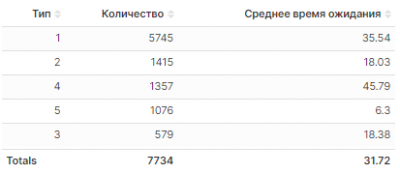
Пример графика Таблица
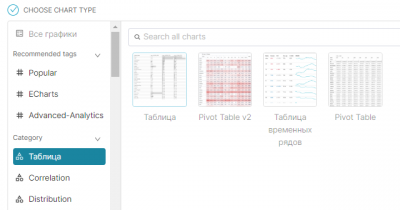
Создание графика Таблица
В редакторе графика раздел Данные определены следующие настройки:
- Тип визуализации позволяет изменять тип графика;
- Время – позволяет настраивать параметры, связанные со временем, а именно название столбца, разделение данных (секунда, минута, час, день, неделя и т.д.) и временной фильтр (диапазон используемых дат);
- Запрос имеет два режима: с агрегацией (Aggregate) и без (Raw records). В режиме с агрегацией:
- В Dimensions указываются столбцы, по которым должна будет произведена группировка;
- В Показатели прописывается агрегатная функция (count, count_distinct, avg, sum, max, min) и столбец, над которым она будет выполняться. Также можно самостоятельно прописать агрегатную функцию во вкладке Через SQL;
- В Percentage metrics, как и для Показатели, указываются столбцы, по которым будет выполняться агрегатная функция (count, count_distinct, avg, sum, max, min). Результатом такой функции будут являться не конкретные числа, а процент от общего числа. Также можно самостоятельно прописать агрегатную функцию во вкладке Через SQL;
- В режиме без агрегации в Столбцы указываются столбцы, которые должны быть показаны;
- Фильтр – условие (where или having), по которому можно ограничить данные из датасета;
- Сортировка – агрегатная функция, по которой будет происходить сортировка;
- Лимит строк – ограничение используемых строк, по которым будет строиться график;
- Include time – использовать ли дату и время в графике;
- Сортировать – столбцы, по которым нужно провести сортировку по возрастанию или по убыванию, соответственно;
- Show totals – нужно ли показывать значение агрегатной функции по всей выборке (независимо от группировки).
При нажатии на кнопку Update chart график обновится.
В редакторе графика раздел Настроить определены следующие настройки:
- Timestamp format – формат, в котором будет представляться дата и время;
- Page length – сколько строк таблицы должно быть отображено;
- Search box – поле для поиска в таблице;
- Cell bars – цветовая заполненность ячейки относительно ячейки с наибольшим значением;
- Align +/- – выравнивание ячеек относительно их значений (положительные и отрицательные);
- Color +/- – цветовое выделение ячеек относительно их значений (положительные и отрицательные);
- Allow columns to be rearranged – разрешить пользователям изменять ширину столбцов;
- Customize columns – настройка форматирования столбцов: минимальная ширина ячейки, выравнивание текста, для чисел также - формат d3, формат числа, для даты – формат даты;
- Conditional formatting (условное форматирование) – цветовое выделение ячеек в зависимости от условия.
Сводная таблица (Pivot Table)
Сводная таблица или Pivot Table – используется для суммирования набора данных путем группировки нескольких статистических данных по двум осям.
Эта диаграмма устарела, рекомендуется вместо нее попробовать сводную таблицу Pivot Table V2.
При создании графика в категории Таблица выбираем тип Pivot Table.
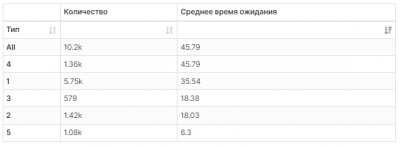
Пример графика Pivot Table
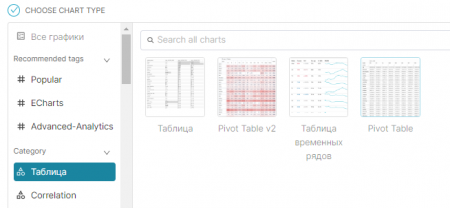
Создание графика Pivot Table
В редакторе графика раздел Данные определены следующие настройки:
- Тип визуализации позволяет изменять тип графика;
- Время – позволяет настраивать параметры, связанные со временем, а именно название столбца, разделение данных (секунда, минута, час, день, неделя и т.д.) и временной фильтр (диапазон используемых дат);
- Запрос содержит такие поля:
- В Показатели прописывается агрегатная функция (count, count_distinct, avg, sum, max, min) и столбец, над которым она будет. Также можно самостоятельно прописать агрегатную функцию во вкладке Через SQL;
- Фильтр – условие (where или having), по которому можно ограничить данные из датасета;
- В Dimensions указываются столбцы, по которым должна будет произведена группировка.
- В Столбцы указываются столбцы, которые должны быть показаны.
- Лимит строк – ограничение используемых строк, по которым будет строиться график;
- Сортировка – агрегатная функция, по которой будет происходить сортировка;
- Pivot Options содержит такие поля, как:
- Aggregation function – агрегатная функция для вычисления итоговых показателей (sum, mean, std, var, min, max);
- Show totals – нужно ли показывать значение агрегатной функции по всей выборке (независимо от группировки);
- Combine metrics;
- Transpose Pivot – поменять местами столбцы и строки.
В редакторе графика раздел Настроить определены следующие настройки:
- Number format – формат числовых столбцов (см. подробнее формат d3);
- Date format – формат даты и времени.
При нажатии на кнопку Update chart график обновится.
Сводная таблица (Pivot Table v2)
Сводная таблица или Pivot Table – используется для суммирования набора данных путем группировки нескольких статистических данных по двум осям.
При создании графика в категории Таблица выбираем тип Pivot Table v2.
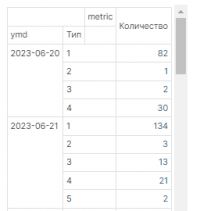
Пример графика Pivot Table v2
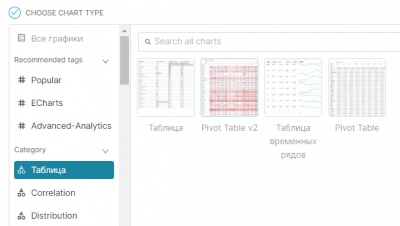
Создание графика Pivot Table v2
В редакторе графика раздел Данные определены следующие настройки:
- Тип визуализации позволяет изменять тип графика.
- Время – позволяет настраивать параметры, связанные со временем, а именно название столбца, разделение данных (секунда, минута, час, день, неделя и т.д.) и временной фильтр (диапазон используемых дат)
- Запрос содержит следующие поля:
- В Столбцы указываются столбцы, по которым должна будет произведена группировка по строкам;
- В Игнорировать указываются столбцы, по которым хотите произвести группировку по столбцам;
- В Показатели прописывается агрегатная функция (count, count_distinct, avg, sum, max, min) и столбец, над которым она будет выполняться. Также можно самостоятельно прописать агрегатную функцию во вкладке Через SQL;
- В Apply metrics on два режима: Столбцы – применение настроек к столбцам или Игнорировать – к строкам, соответственно;
- Фильтры – условие (where или having), по которому можно ограничить данные из датасета;
- Лимит количества рядов – количество объектов группировки (указанные в Dimensions), которые будут отображаться;
- Cell limit – количество строк датасета, которые будут использоваться;
- Сортировка – агрегатная функция и столбец для сортировки;
- Options содержит следующие надстройки:
- Aggregation function – агрегатная функция для вычисления итоговых показателей (sum, mean, std, var, min, max);
- Show row totals – нужно ли показывать итоговый показатель, посчитанный для строк;
- Show columns totals – нужно ли показывать итоговый показатель, посчитанный для столбцов;
- Transpose Pivot – поменять местами столбцы и строки;
- Combine metrics.
В редакторе графика раздел Настроить определены следующие настройки:
- Value format – формат числовых данных (см. подробнее формат d3);
- Date format – формат даты и времени;
- Sort rows by – принцип сортировки для строк (по алфавиту, по числовому значению; по возрастанию, по убыванию);
- Sort columns by – принцип сортировки для столбцов (по алфавиту, по числовому значению; по возрастанию, по убыванию);
- Rows subtotal position – расположение итоговых показателей, посчитанных для строк (внизу, вверху);
- Columns subtotal position – расположение итоговых показателей, посчитанных для столбцов (справа, слева);
- Conditional formatting (условное форматирование) – цветовое выделение ячеек в зависимости от условия.
При нажатии на кнопку Update chart график обновится.
Таблица временных рядов (Time-series Table)
Time-series Table предназначена для быстрого сравнения нескольких диаграмм временных рядов (в виде небольших графиков) и связанных показателей.
При создании графика в категории Таблица выбираем тип Таблица временных рядов..
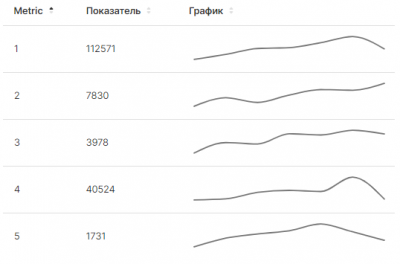
Пример графика Time-series Table
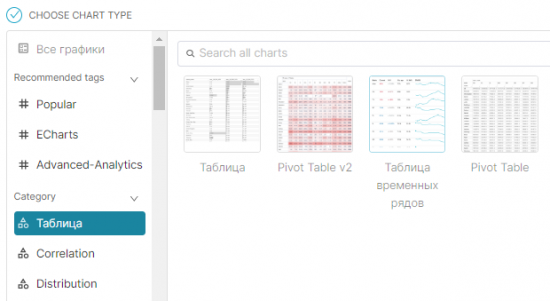
Создание графика Time-series Table
В редакторе графика раздел Данные определены следующие настройки:
- Тип визуализации позволяет изменять тип графика;
- Время - позволяет настраивать параметры, связанные со временем, а именно название столбца, разделение данных (секунда, минута, час, день, неделя и т.д.) и временной фильтр (диапазон используемых дат);
- Запрос содержит следующие поля:
- В Показатели прописывается агрегатная функция (count, count_distinct, avg, sum, max, min) и столбец, над которым она будет выполняться. Также можно самостоятельно прописать агрегатную функцию во вкладке Через SQL;
- Фильтры – условие (where или having), по которому можно ограничить данные из датасета;
- В Dimensions указываются столбцы, по которым должна будет произведена группировка;
- Лимит количества рядов – количество объектов группировки (указанные в Dimensions), которые будут отображаться;
- В Столбцы временных рядов прописываются:
- Label – название столбца;
- Tooltip – информация о столбце, которая будет показана при наведении на имя столбца;
- Type – тип столбца: Time comparison – сравнение во времени, Contribution – распределение (процентное соотношение), Sparkline – график изменений, Period average – средние показатели за период;
- Time lag* – количество периодов для сравнения;
- Type* – тип значения (реальное значение, разность, процент. Процент изменений);
- Color bounds – диапазон значений, по которому будет применяться цветовая шкала;
- Number format – формат числовых данных (формат d3);
- Width* – ширина графика;
- Height* – высота графика;
- Time ratio* – количество периодов для соотношения;
- Show Y-axis* – отображать ли ось Y;
- Y-axis bounds* – установить минимальные и максимальные значения для оси Y;
- Date format* – формат даты и времени;
* - настройки доступны только для конкретного типа столбца (Type).
- Лимит строк – ограничение используемых строк, по которым будет строиться график;
- Ссылка – шаблонная ссылка или другие значения, полученные из элементов управления.
При нажатии на кнопку Update chart график обновится.
Взаимосвязь (Correlation)
Используйте графики из категории Correlation для отображения взаимосвязей между объектами.
Тепловая карта (Heatmap)
Heatmap позволяет визуализировать связанную метрику для пар групп. Тепловые карты превосходно демонстрируют корреляцию или связь между двумя группами. Цвет используется, чтобы подчеркнуть силу связи между каждой парой групп.
При создании графика в категории Correlation выбираем тип Heatmap.
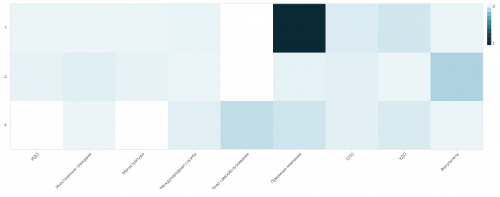
Пример графика Heatmap
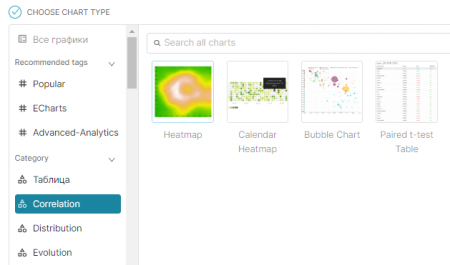
Создание графика Heatmap
В редакторе графика раздел Данные определены следующие настройки:
- Тип визуализации позволяет изменять тип графика;
- Время – позволяет настраивать параметры, связанные со временем, а именно название столбца, разделение данных (секунда, минута, час, день, неделя и т.д.) и временной фильтр (диапазон используемых дат);
- Запрос содержит следующие поля:
- X axis – столбец, который нужно вывести по оси Х;
- Y axis – столбец, который нужно вывести по оси Y;
- В Показатель прописывается агрегатная функция (count, count_distinct, avg, sum, max, min) и столбец, над которым она будет выполняться. Также можно самостоятельно прописать агрегатную функцию во вкладке Через SQL;
- Фильтры – условие (where или having), по которому можно ограничить данные из датасета;
- Лимит строк – ограничение используемых строк, по которым будет строиться график;
- Sort by metric – отсортировать результат по выбранной метрике;
- В Heatmap options прописываются:
- Linear color scheme – выбор цветовой палитры для графика;
- Xscale interval – размер шага для столбцов по оси Х для отображения;
- Yscale interval – размер шага для столбцов по оси Y для отображения;
- Rendering – пиксельный или сглаженный график;
- Normalize across – отображение цвета на основе соотношения ячейки к сумме выбранного критерия;
- Left margin – отступ для оси Y;
- Bottom margin – отступ для оси Х;
- Value bounds – границы для цветовой палитры;
- Value format – формат числовых данных (формат d3);
- Sort x axis – сортировка по оси Х: по убыванию или возрастанию значения, по убыванию или возрастанию метрики;
- Sort y axis – сортировка по оси Y: по убыванию или возрастанию значения, по убыванию или возрастанию метрики;
- Legend – нужно ли отображать легенду;
- Show percentage – включать процентное соотношение;
- Show values – отображать значения;
- Normalized.
При нажатии на кнопку Update chart график обновится.
Календарная тепловая карта (Calendar heatmap)
Calendar Heatmap визуализирует изменение показателя с течением времени с помощью цветовой шкалы и представления календаря. Серые значения используются для обозначения отсутствующих значений, а линейная цветовая схема – для кодирования величины значения каждого дня.
При создании графика в категории Correlation выбираем тип Calendar heatmap.
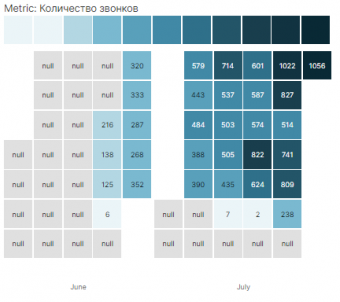
Пример графика Calendar heatmap
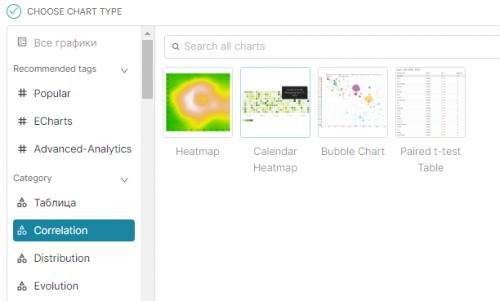
Создание графика Calendar heatmap
В редакторе графика раздел Данные определены следующие настройки:
- Тип визуализации позволяет изменять тип графика;
- Время – позволяет настраивать параметры, связанные со временем, а именно название столбца, разделение данных (секунда, минута, час, день, неделя и т.д.) и временной фильтр (диапазон используемых дат);
Необходимо задать диапазон дат, с которым хотите работать;
- Запрос содержит следующие поля:
- В Domain указываются единицы времени для группировки (год, месяц, неделя и т.д.);
- В Subdomain указываются единицы времени для группировки внутри Domain (год, месяц, неделя и т.д.);
- В Показатели прописывается агрегатная функция (count, count_distinct, avg, sum, max, min) и столбец, над которым она будет выполняться. Также можно самостоятельно прописать агрегатную функцию во вкладке Через SQL;
- Фильтры – условие (where или having), по которому можно ограничить данные из датасета;
В редакторе графика раздел Настроить определены следующие настройки:
- Linear color scheme – выбор цветовой палитры для графика;
- Cell size – размер ячеек;
- Cell padding – отступ между ячейками;
- Cell radius – радиус кружка для ячеек;
- Color steps – количество цветов в палитре;
- Number format – формат числовых данных (см. подробнее формат d3);
- Time format – формат, в котором будет представляться дата и время;
- Legend – показывать легенду (цвет и соответствующее ему числовое значение);
- Show values – отображать значения метрики в ячейках;
- Show metric names – отображать название метрики.
При нажатии на кнопку Update chart график показателя.
Пузырьковая диаграмма (Bubble Chart)
Bubble Chart визуализирует метрику по трем измерениям данных на одной диаграмме (ось X, ось Y и размер кружка). Пузыри из одной группы можно выделить цветом пузырьков.
При создании графика в категории Correlation выбираем тип Bubble Chart.
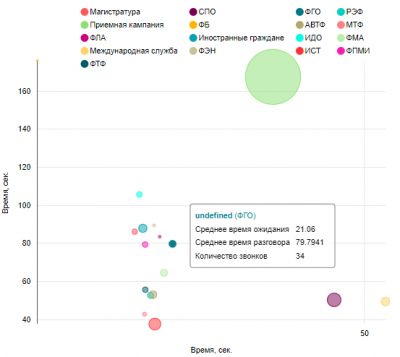
Пример графика Bubble Chart
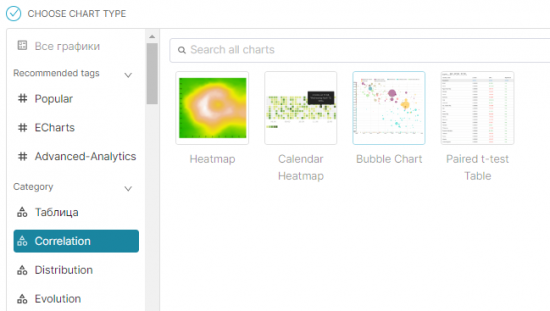
Создание графика Bubble Chart
В редакторе графика раздел Данные определены следующие настройки:
- Тип визуализации позволяет изменять тип графика;
- Время – позволяет настраивать параметры, связанные со временем, а именно название столбца, разделение данных (секунда, минута, час, день, неделя и т.д.) и временной фильтр (диапазон используемых дат);
- Запрос содержит следующие поля:
- В Dimensions указываются столбцы, по которым должна будет произведена группировка по оси Х;
- В Элемент указываются столбцы, по которым должна будет произведена группировка;
- В Ось X указывается агрегатная функция и столбец для нее. Этот показатель будет отображаться на оси X;
- В Ось Y указывается агрегатная функция и столбец для нее. Этот показатель будет отображаться на оси Y;
- Фильтры – условие (where или having), по которому можно ограничить данные из датасета;
- В Bubble size прописывается агрегатная функция (count, count_distinct, avg, sum, max, min) и столбец, над которым она будет выполняться. Величина значения функции будет определять размер «пузырька»;
- Max bubble size – максимальный размер «пузырька»;
- Лимит количество рядов – количество строк (из опции Элемент), которые будут отображаться;
- Chart options содержит следующие настройки:
- Color scheme – цветовая палитра графика;
- Legend – нужно ли отображать легенду;
В редакторе графика раздел Настроить определены следующие настройки:
- Настройки Оси Х:
- X axis label – название оси Х;
- Left margin – отступ для X axis label;
- X axis format – формат числовых данных (см. подробнее формат d3);
- X tick layout – расположение делений шкалы оси Х;
- X log scale – использование логарифмического масштаба;
- X bounds – по краям оси Х отображать минимальное и максимальное значение;
- Настройки Оси Y:
- Y axis label название оси Y;
- Bottom margin – отступ для Y axis label;
- Формат оси Y – формат числовых данных (см. подробнее формат d3);
- Y log scale – использование логарифмического масштаба;
- Y bounds – по краям оси Х отображать минимальное и максимальное значение;
- Y-axis bounds – диапазон шкалы Y.
При нажатии на кнопку Update chart график обновится.
Сравнение двух зависимых выборок (Paired t-test Table)
Paired t-test Table – таблица, которая визуализирует парные t-тесты, которые используются для понимания статистических различий между группами.
При создании графика в категории Correlation выбираем тип Paired t-test Table.
ДАННЫЙ РАЗДЕЛ В РАЗРАБОТКЕ
Зайдите сюда позже…
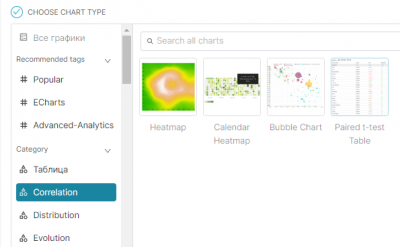
Создание графика Paired t-test Table
Распределение (Distribution)
Используйте графики из категории Distribution для отображения распределения данных и прочих статистических характеристик.
Гистограмма (Histogram)
Histogram – сгруппируйте свои данные, чтобы увидеть, где находятся самые плотные области информации.
При создании графика в категории Distribution выбираем тип Histogram.
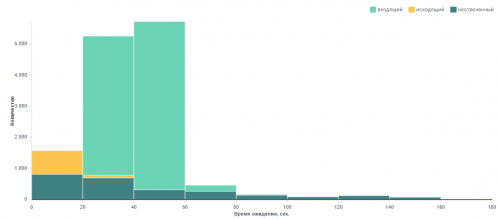
Пример графика Histogram
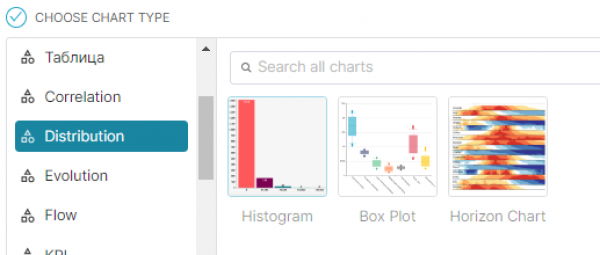
Создание графика Histogram
В редакторе графика раздел Данные определены следующие настройки:
- Тип визуализации позволяет изменять тип графика.
- Время – позволяет настраивать параметры, связанные со временем, а именно название столбца, разделение данных (секунда, минута, час, день, неделя и т.д.) и временной фильтр (диапазон используемых дат);
- Запрос содержит следующие поля:
- В Столбцы указываются столбцы, которые будут отображаться на графике;
- Фильтры – условие (where или having), по которому можно ограничить данные из датасета;
- Лимит строк – ограничение используемых строк, по которым будет строиться график;
- В Dimensions указываются столбцы, по которым должна будет произведена группировка;
В редакторе графика раздел Настроить определены следующие настройки:
- Настройки Оси Х:
- Color scheme – цветовая палитра графика;
- No of bins – количество групп для разбиения данных (столбиков диаграммы);
- X axis label – подпись оси X;
- Y axis label – подпись оси Y;
- Legend – нужно ли отображать легенду на графике;
- Normalized
- Cumulative – суммирующий график.
При нажатии на кнопку Update chart график обновится.
Ящик с усами (Boxplot)
Ящик с усами или Box Plot позволяет сравнить распределения связанной метрики по нескольким группам. Прямоугольник в середине подчеркивает среднее значение, медиану и внутренние 2 квартили. Усы вокруг каждого прямоугольника отображают минимум, максимум, диапазон и 2 квартиля.
При создании графика в категории Distribution выбираем тип Box Plot.
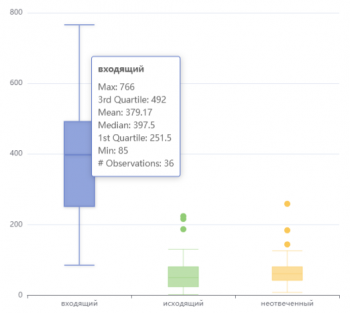
Пример графика Box Plot
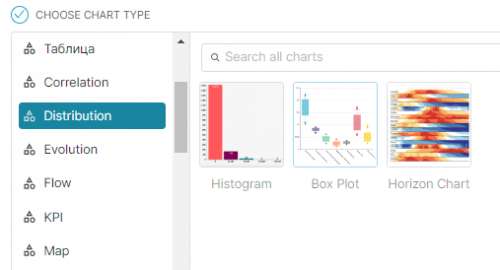
Создание графика Box Plot
В редакторе графика раздел Данные определены следующие настройки:
- Тип визуализации позволяет изменять тип графика;
- Время – позволяет настраивать параметры, связанные со временем, а именно название столбца, разделение данных (секунда, минута, час, день, неделя и т.д.) и временной фильтр (диапазон используемых дат);
- Запрос содержит следующие поля:
- В Показатели прописывается агрегатная функция (count, count_distinct, avg, sum, max, min) и столбец, над которым она будет выполняться. Также можно самостоятельно прописать агрегатную функцию во вкладке Через SQL;
- Фильтры – условие (where или having), по которому можно ограничить данные из датасета;
- В Dimensions указываются столбцы, по которым должна будет произведена группировка;
- Distribute across – столбцы для расчета распределения;
- Лимит количества рядов – количество объектов группировки (указанные в Dimensions), которые будут отображаться;
- Сортировка – агрегатная функция, по которой будет происходить сортировка;
- Whisker/outlier options – параметры расчеты выбросов.
В редакторе графика раздел Настроить определены следующие настройки:
- Chart title:
- X axis title – подпись оси Х;
- X axis bottom margin – отступ для подписи X axis title;
- Y axis title – подпись для оси Y;
- Y axis title margin – отступ для подписи Y axis title;
- Y axis title position – расположение Y axis title;
- Chart options:
- Color scheme – цветовая палитра графика;
- X tick layout – расположение делений шкалы оси Х;
- Number format – формат числовых данных (см. подробнее формат d3);
- Date format – формат даты и времени.
При нажатии на кнопку Update chart график обновится.
Horizon Chart
Horizon Chart позволяет сравнить изменение метрики с течением времени между различными группами. Каждая группа сопоставляется со строкой, и изменения во времени визуализируются в длине и цвете столбцов.
При создании графика в категории Distribution выбираем тип Horizon Chart.

Пример графика Horizon Chart
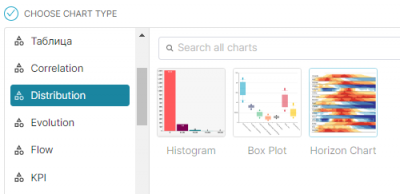
Создание графика Horizon Chart
В редакторе графика раздел Данные определены следующие настройки:
- Тип визуализации позволяет изменять тип графика;
- Время – позволяет настраивать параметры, связанные со временем, а именно название столбца, разделение данных (секунда, минута, час, день, неделя и т.д.) и временной фильтр (диапазон используемых дат);
- Запрос содержит следующие поля:
- В Показатели прописывается агрегатная функция (count, count_distinct, avg, sum, max, min) и столбец, над которым она будет выполняться. Также можно самостоятельно прописать агрегатную функцию во вкладке Через SQL;
- Фильтры – условие (where или having), по которому можно ограничить данные из датасета;
- В Dimensions указываются столбцы, по которым должна будет произведена группировка;
- Лимит количества рядов – количество объектов группировки (указанные в Dimensions), которые будут отображаться;
- Сортировка – агрегатная функция, по которой будет происходить сортировка;
- Доля – отображение в процентах;
- Лимит строк – ограничение используемых строк, по которым будет строиться график.
В редакторе графика раздел Настроить определены следующие настройки:
- Chart options
- Series height – высота (в пикселях) для каждой группы графиков;
- Value domain – параметры вычисления показателей.
При нажатии на кнопку Update chart график обновится.
Изменения во времени (Evolution)
Используйте графики из категории Evolution для отображения изменений во времени какого-либо показателя.
Линейный график (Line Chart)
Line Chart – классическая диаграмма, которая визуализирует изменение показателей с течением времени.
При создании графика в категории Evolution выбираем тип Line Chart.
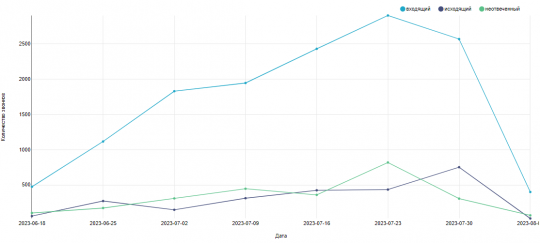
Пример графика Line Chart
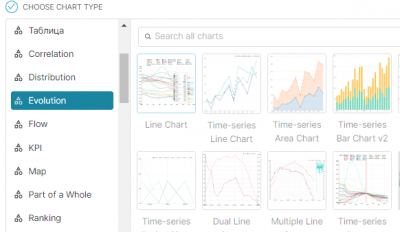
Создание графика Line Chart
В редакторе графика раздел Данные определены следующие настройки:
- Тип визуализации позволяет изменять тип графика;
- Время – позволяет настраивать параметры, связанные со временем, а именно название столбца, разделение данных (секунда, минута, час, день, неделя и т.д.) и временной фильтр (диапазон используемых дат);
- Запрос содержит следующие поля:
- В Показатели прописывается агрегатная функция (count, count_distinct, avg, sum, max, min) и столбец, над которым она будет выполняться. Также можно самостоятельно прописать агрегатную функцию во вкладке Через SQL;
- Фильтры – условие (where или having), по которому можно ограничить данные из датасета;
- В Dimensions указываются столбцы, по которым должна будет произведена группировка;
- Лимит количества рядов – количество объектов группировки (указанные в Dimensions), которые будут отображаться;
- Сортировка – агрегатная функция, по которой будет происходить сортировка;
- Доля – отображение в процентах;
- Лимит строк – ограничение используемых строк, по которым будет строиться график.
В редакторе графика раздел Настроить определены следующие настройки:
- Chart options:
- Color scheme – цветовая палитра графика;
- Show range filter – интерактивный переключатель диапазона времени;
- Propagate;
- Legend – отображать легенду графика;
- Show markers – отображать маркеры на графике;
- Line style – тип линии;
- Ось Х:
- X axis label – подпись оси Х;
- Bottom margin – отступ для X axis label;
- X tick layout – расположение делений шкалы оси Х;
- X axis format – формат даты и времени;
- X bounds – отображать минимальное и максимальное значение;
- Ось Y:
- Y axis label – подпись оси Y;
- Left margin – отступ для Y axis label;
- Y bounds – отображать минимальное и максимальное значение;
- Y log scale – использовать логарифмическую шкалу;
- Формат оси Y – формат числовых данных (см. подробнее формат d3);
- Y axis bounds – диапазон оси Y.
При нажатии на кнопку Update chart график обновится.
Линейный график временных рядов (Time-series Line Chart)
Time-series Line Chart – линейная диаграмма временных рядов, используется для визуализации повторяющихся измерений, проводимых через равные промежутки времени. Этот тип диаграммы отображает информацию в виде ряда точек данных, соединенных отрезками прямой линии.
При создании графика в категории Evolution выбираем тип Time-series Line Chart.
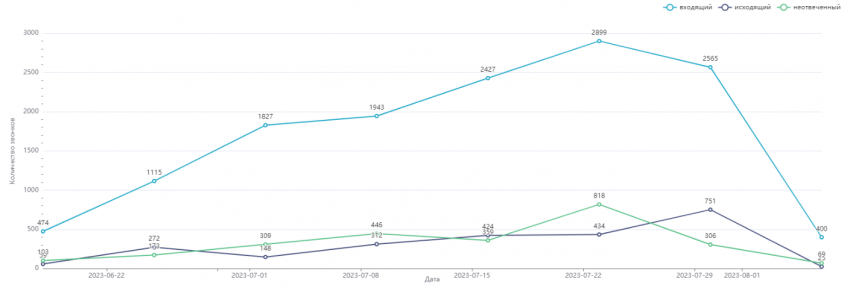
Пример графика Time-series Line Chart
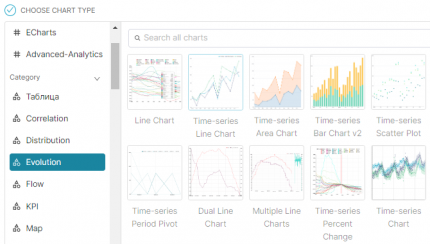
Создание графика Time-series Line Chart
В редакторе графика раздел Данные определены следующие настройки:
- Тип визуализации позволяет изменять тип графика;
- Время – позволяет настраивать параметры, связанные со временем, а именно название столбца, разделение данных (секунда, минута, час, день, неделя и т.д.) и временной фильтр (диапазон используемых дат);
- Запрос содержит следующие поля:
- В Показатели прописывается агрегатная функция (count, count_distinct, avg, sum, max, min) и столбец, над которым она будет выполняться. Также можно самостоятельно прописать агрегатную функцию во вкладке Через SQL;
- В Dimensions указываются столбцы, по которым должна будет произведена группировка;
- Contribution mode – рассчитать процентное соотношение;
- Фильтры – условие (where или having), по которому можно ограничить данные из датасета;
- Лимит количества рядов – количество объектов группировки (указанные в Dimensions), которые будут отображаться;
- Сортировка – агрегатная функция, по которой будет происходить сортировка;
- Лимит строк – ограничение используемых строк, по которым будет строиться график;
- Truncate metric – урезать показатели (не отображать агрегатную функцию, использованную в Показатели);
В редакторе графика раздел Настроить определены следующие настройки:
- Chart title:
- X axis title – подпись оси Х;
- X axis title bottom margin – отступ для X axis title;
- Y axis title – подпись оси Y;
- Y axis title margin – отступ для Y axis title;
- Y axis title position – расположение подписи оси Y;
- Chart options:
- Color scheme – цветовая палитра графика;
- Show value – показать значения;
- Marker – показать маркер;
- Marker size – размер маркера;
- Data zoom – включить элемент управления диапазоном дат;
- Show legend – отображать легенду графика;
- Type – тип легенды;
- Orientation – расположение легенды;
- Margin – отступ легенды от графика;
- Time format – формат даты и времени;
- Rotate x axis label – расположение делений шкалы оси Х;
- Rich tooltip – отображать показатели всех графиков при наведении на маркеры;
- Tooltip sort by metric – отсортировать показатели по убыванию. Доступно, если включен Rich tooltip;
- Tooltip time format – формат даты и времени при включенном Rich tooltip;
- Формат оси Y – формат числовых данных (см. подробнее формат d3);
- Logarithmic Y-axis – логарифмическая шкала оси Y;
- Minor split line – отображать мелкие разделительные линии для оси Y;
- Truncate y axis – настроить минимальное и максимальное значение оси Y;
- Y axis bounds – диапазон оси Y.
При нажатии на кнопку Update chart график обновится.
Диаграмма временных рядов с областями (Time-series Area Chart)
Time-series Area Chart – диаграмма с областями временных рядов. Использует изменяющуюся область под линиями, чтобы визуализировать, как отношения, пропорции или проценты показателей изменяются во времени. Диаграмма с областями в Superset может быть потоковой, суммированной или развернутой.
При создании графика в категории Evolution выбираем тип Time-series Area Chart.
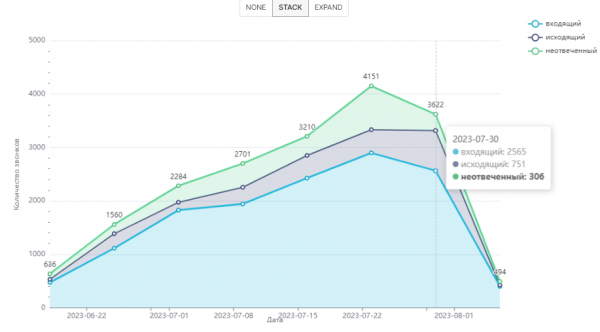
Пример графика Time-series Area Chart
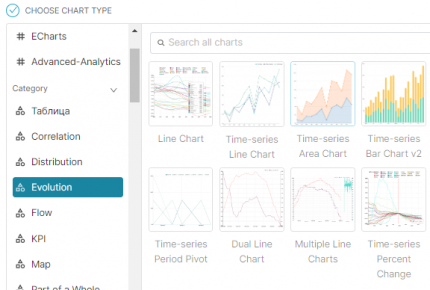
Создание графика Time-series Area Chart
В редакторе графика раздел Данные определены следующие настройки:
- Тип визуализации позволяет изменять тип графика;
- Время – позволяет настраивать параметры, связанные со временем, а именно название столбца, разделение данных (секунда, минута, час, день, неделя и т.д.) и временной фильтр (диапазон используемых дат);
- Запрос содержит следующие поля:
- В Показатели прописывается агрегатная функция (count, count_distinct, avg, sum, max, min) и столбец, над которым она будет выполняться. Также можно самостоятельно прописать агрегатную функцию во вкладке Через SQL;
- В Dimensions указываются столбцы, по которым должна будет произведена группировка;
- Contribution mode – рассчитать процентное соотношение;
- Фильтры – условие (where или having), по которому можно ограничить данные из датасета;
- Лимит количества рядов – количество объектов группировки (указанные в Dimensions), которые будут отображаться;
- Сортировка – агрегатная функция, по которой будет происходить сортировка;
- Лимит строк – ограничение используемых строк, по которым будет строиться график;
- Truncate metric – урезать показатели (не отображать агрегатную функцию, использованную в Показатели);
В редакторе графика раздел Настроить определены следующие настройки:
- Chart title:
- Color scheme – цветовая палитра графика;
- Series style – тип линии графика;
- Area chart opacity – прозрачность областей;
- Show value – показать значения;
- Stacked style – тип графика;
- Only total – показывать только результирующее значение;
- Extra controls – переключатель типа графика;
- Marker – показать маркер;
- Marker size – размер маркера;
- Data zoom – включить элемент управления диапазоном дат;
- Show legend – отображать легенду графика;
- Type – тип легенды;
- Orientation – расположение легенды;
- Margin – отступ легенды от графика;
- Time format – формат даты и времени;
- Rotate x axis label – расположение делений шкалы оси Х;
- Rich tooltip – отображать показатели всех графиков при наведении на маркеры;
- Tooltip sort by metric – отсортировать показатели по убыванию. Доступно, если включен Rich tooltip;
- Tooltip time format – формат даты и времени при включенном Rich tooltip;
- Формат оси Y – формат числовых данных (см. подробнее формат d3);
- Logarithmic Y-axis – логарифмическая шкала оси Y;
- Minor split line – отображать мелкие разделительные линии для оси Y;
- Truncate y axis – настроить минимальное и максимальное значение оси Y;
- Y axis bounds – диапазон оси Y.
При нажатии на кнопку Update chart график обновится.
Столбчатая диаграмма временных рядов (Time-series Bar Chart)
Time-series Bar Chart отображает изменение метрики с течением времени с помощью столбцов. Добавьте группу по столбцу, чтобы визуализировать метрики на уровне группы и то, как они меняются с течением времени.
При создании графика в категории Evolution выбираем тип Time-series Bar Chart.
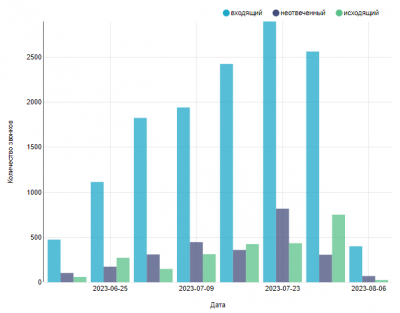
Пример графика Time-series Bar Chart
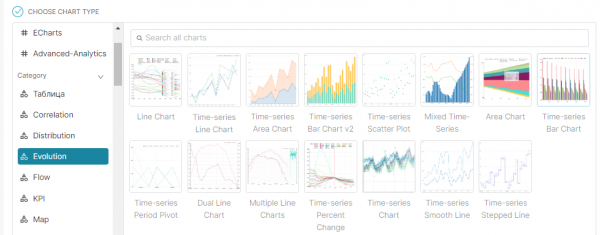
Создание графика Time-series Bar Chart
В редакторе графика раздел Данные определены следующие настройки:
- Тип визуализации позволяет изменять тип графика;
- Время – позволяет настраивать параметры, связанные со временем, а именно название столбца, разделение данных (секунда, минута, час, день, неделя и т.д.) и временной фильтр (диапазон используемых дат);
- Запрос содержит следующие поля:
- В Показатели прописывается агрегатная функция (count, count_distinct, avg, sum, max, min) и столбец, над которым она будет выполняться. Также можно самостоятельно прописать агрегатную функцию во вкладке Через SQL;
- Фильтры – условие (where или having), по которому можно ограничить данные из датасета;
- В Dimensions указываются столбцы, по которым должна будет произведена группировка;
- Лимит количества рядов – количество объектов группировки (указанные в Dimensions), которые будут отображаться;
- Доля – отобразить график в долях;
- Сортировка – агрегатная функция, по которой будет происходить сортировка;
- Лимит строк – ограничение используемых строк, по которым будет строиться график.
В редакторе графика раздел Настроить определены следующие настройки:
- Chart title:
- X axis title – подпись оси Х;
- X axis title bottom margin – отступ для X axis title;
- Y axis title – подпись оси Y;
- Y axis title margin – отступ для Y axis title;
- Y axis title position – расположение подписи оси Y;
- Chart options:
- Color scheme – цветовая палитра графика;
- Show range filter – следует ли отображать переключатель временного диапазона;
- Legend – нужно ли отображать легенду на графике;
- Bar values – показывать значения показателей;
- Rich tooltip – отображать показатели всех графиков при наведении на маркеры;
- Stacked bars – использовать накопительную диаграмму;
- Line style – тип линейной интерполяции;
- Extra controls – переключатель типа графика;
- Bottom margin – отступ от оси Х;
- Ось Х:
- X axis label – подпись оси Х;
- Bottom margin – отступ для X axis label;
- X tick layout – расположение делений шкалы оси Х;
- X axis format – формат даты и времени;
- X bounds – показывать минимальное и максимальное значение на оси Х;
- Reduce x ticks – уменьшить количество делений шкалы на оси Х;
- Ось Y:
- Y axis label – подпись оси Y;
- Left margin – отступ для Y axis label;
- Y bounds – диапазон шкалы оси Y;
- Y log scale – использовать логарифмическую шкалу для оси Y;
- Формат оси Y – формат числовых данных (см. подробнее формат d3);
- Y axis bounds – задать диапазон шкалы оси Y.
При нажатии на кнопку Update chart график обновится.
Столбчатая диаграмма временных рядов (Time-series Bar Chart v2)
Time-series Bar Chart v2 используется для отображения изменений показателя с течением времени в виде серии столбцов. Добавьте группу по столбцу, чтобы визуализировать метрики на уровне группы и то, как они меняются с течением времени. В отличие от графика Time-series Bar Chart, в данном типе графика доступна горизонтальная ориентация.
При создании графика в категории Evolution выбираем тип Time-series Bar Chart v2.
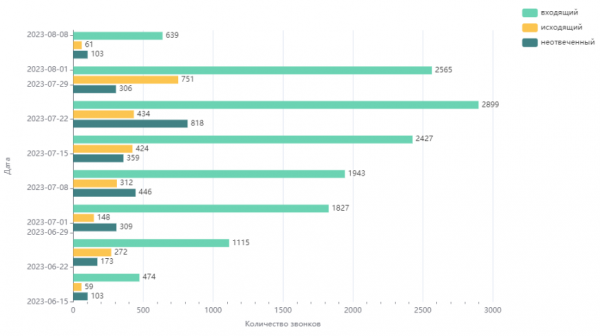
Пример графика Time-series Bar Chart v2
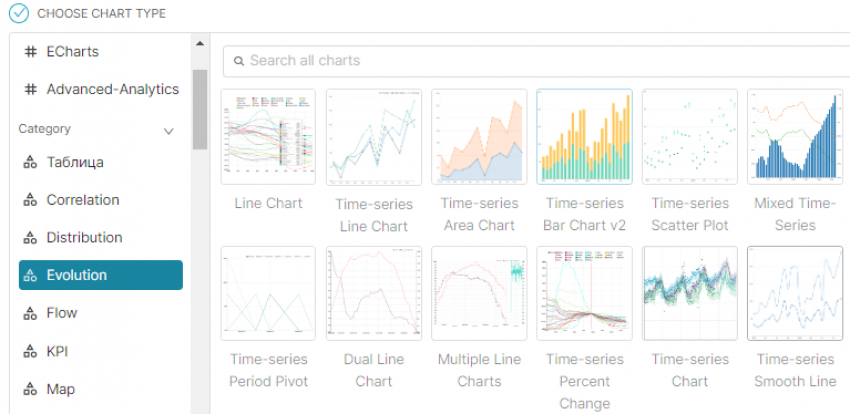
Создание графика Time-series Bar Chart v2
В редакторе графика раздел Данные определены следующие настройки:
- Тип визуализации позволяет изменять тип графика;
- Время – позволяет настраивать параметры, связанные со временем, а именно название столбца, разделение данных (секунда, минута, час, день, неделя и т.д.) и временной фильтр (диапазон используемых дат);
- Запрос содержит следующие поля:
- В Показатели прописывается агрегатная функция (count, count_distinct, avg, sum, max, min) и столбец, над которым она будет выполняться. Также можно самостоятельно прописать агрегатную функцию во вкладке Через SQL;
- В Dimensions указываются столбцы, по которым должна будет произведена группировка;
- Contribution mode – рассчитать процентное соотношение;
- Фильтры – условие (where или having), по которому можно ограничить данные из датасета;
- Лимит количества рядов – количество объектов группировки (указанные в Dimensions), которые будут отображаться;
- Сортировка – агрегатная функция, по которой будет происходить сортировка;
- Лимит строк – ограничение используемых строк, по которым будет строиться график;
- Truncate metric – урезать показатели (не отображать агрегатную функцию, использованную в Показатели);
В редакторе графика раздел Настроить определены следующие настройки:
- Chart orientation:
- Bar orientation – ориентация графика (вертикальная/горизонтальная);
- Chart title:
- X axis title – подпись оси Х;
- X axis title margin – отступ для X axis title;
- X axis title position – расположение подписи оси X. Доступно при горизонтальной ориентации (Bar orientation);
- Y axis title – подпись оси Y;
- Y axis title margin – отступ для Y axis title;
- Y axis title position – расположение подписи оси Y. Доступно при вертикальной ориентации (Bar orientation);
- Chart options:
- Color scheme – цветовая палитра графика;
- Show value – показывать значения показателей;
- Stack series – использовать накопительную диаграмму;
- Data zoom – включить элемент управления диапазоном дат;
- Show legend – нужно ли отображать легенду на графике;
- Type – тип легенды;
- Orientation – расположение легенды;
- Margin – отступ легенды от графика;
- Axis format – формат числовых данных (см. подробнее формат d3). Выбор оси зависит от ориентации графика (Bar orientation);
- Logarithmic axis – использование логарифмической оси. Выбор оси зависит от ориентации графика (Bar orientation);
- Minor split line – отображать мелкие разделительные линии для оси. Выбор оси зависит от ориентации графика (Bar orientation);
- Truncate axis – урезать показатели (не отображать агрегатную функцию, использованную в Показатели);
- Rich tooltip – отображать показатели всех графиков при наведении на маркеры;
- Tooltip sort by metric – отсортировать показатели по убыванию. Доступно, если включен Rich tooltip;
- Tooltip time format – формат даты и времени при включенном Rich tooltip;
- Time format – формат даты и времени. Выбор оси зависит от ориентации графика (Bar orientation);
- Rotate axis label – расположение делений шкал для оси. Выбор оси зависит от ориентации графика (Bar orientation).
При нажатии на кнопку Update chart график обновится.
Точечная диаграмма временных рядов (Time-series Scatter Plot)
Точечная диаграмма или Time-series Scatter Plot отображает время на горизонтальной оси в линейных единицах, и точки соединены по порядку. Он показывает статистическую связь между двумя переменными.
При создании графика в категории Evolution выбираем тип Time-series Scatter Plot.
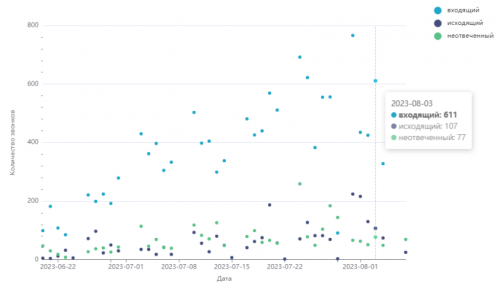
Пример графика Time-series Scatter Plot
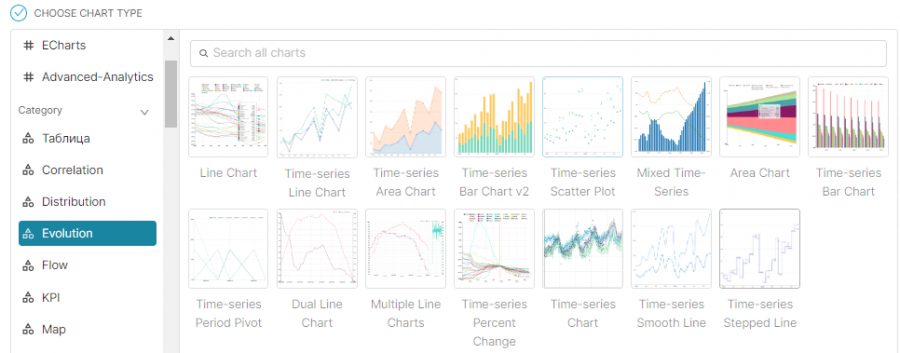
Создание графика Time-series Scatter Plot
В редакторе графика раздел Данные определены следующие настройки:
- Тип визуализации позволяет изменять тип графика;
- Время – позволяет настраивать параметры, связанные со временем, а именно название столбца, разделение данных (секунда, минута, час, день, неделя и т.д.) и временной фильтр (диапазон используемых дат);
- Запрос содержит следующие поля:
- В Показатели прописывается агрегатная функция (count, count_distinct, avg, sum, max, min) и столбец, над которым она будет выполняться. Также можно самостоятельно прописать агрегатную функцию во вкладке Через SQL;
- В Dimensions указываются столбцы, по которым должна будет произведена группировка;
- Фильтры – условие (where или having), по которому можно ограничить данные из датасета;
- Лимит количества рядов – количество объектов группировки (указанные в Dimensions), которые будут отображаться;
- Сортировка – агрегатная функция, по которой будет происходить сортировка;
- Лимит строк – ограничение используемых строк, по которым будет строиться график;
- Truncate metric – урезать показатели (не отображать агрегатную функцию, использованную в Показатели).
В редакторе графика раздел Настроить определены следующие настройки:
- Chart title:
- X axis title – подпись оси Х;
- X axis title bottom margin – отступ для X axis title;
- Y axis title – подпись оси Y;
- Y axis title margin – отступ для Y axis title;
- Y axis title position – расположение подписи оси Y;
- Chart options:
- Color scheme – цветовая палитра графика;
- Show value – показать значения;
- Stack series – накопительный график;
- Marker – показать маркер;
- Marker size – размер маркера;
- Data zoom – включить элемент управления диапазоном дат;
- Show legend – отображать легенду графика;
- Type – тип легенды;
- Orientation – расположение легенды;
- Margin – отступ легенды от графика;
- Time format – формат даты и времени;
- Rotate x axis label – расположение делений шкалы оси Х;
- Rich tooltip – отображать показатели всех графиков при наведении на маркеры;
- Tooltip sort by metric – отсортировать показатели по убыванию. Доступно, если включен Rich tooltip;
- Tooltip time format – формат даты и времени при включенном Rich tooltip;
- Формат оси Y – формат числовых данных (см. подробнее формат d3);
- Logarithmic Y-axis – логарифмическая шкала оси Y;
- Minor split line – отображать мелкие разделительные линии для оси Y;
- Truncate y axis – настроить минимальное и максимальное значение оси Y;
- Y axis bounds – диапазон оси Y.
При нажатии на кнопку Update chart график обновится.
Mixed Time-series
Mixed Time-Series позволяет визуализировать два разных временных ряда, используя одну и ту же ось X. Обратите внимание, что каждый временной ряд можно визуализировать по-разному (например, один - с помощью столбцов и другой - с помощью линии).
При создании графика в категории Evolution выбираем тип Mixed Time-Series.
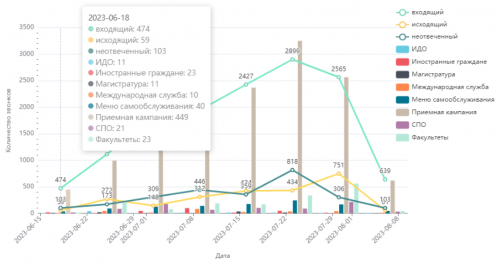
Пример графика Mixed Time-Series
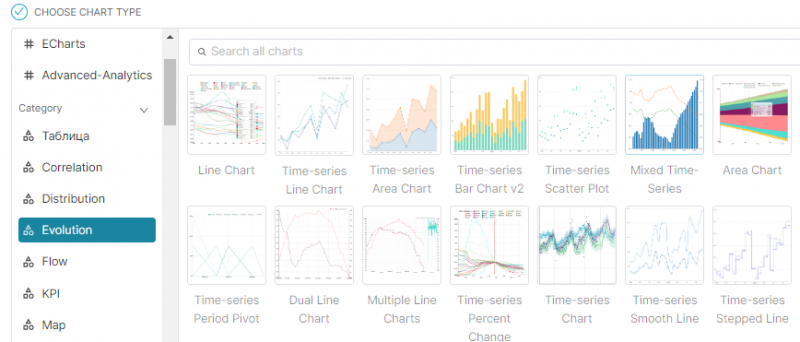
Создание графика Mixed Time-Series
В редакторе графика раздел Данные определены следующие настройки:
- Тип визуализации позволяет изменять тип графика;
- Время – позволяет настраивать параметры, связанные со временем, а именно название столбца, разделение данных (секунда, минута, час, день, неделя и т.д.) и временной фильтр (диапазон используемых дат);
- Query A – настройки первого графика (аналогично и для Query B – настройка второго графика):
- В Показатели прописывается агрегатная функция (count, count_distinct, avg, sum, max, min) и столбец, над которым она будет выполняться. Также можно самостоятельно прописать агрегатную функцию во вкладке Через SQL;
- В Dimensions указываются столбцы, по которым должна будет произведена группировка;
- Фильтры – условие (where или having), по которому можно ограничить данные из датасета;
- Лимит количества рядов – количество объектов группировки (указанные в Dimensions), которые будут отображаться;
- Сортировка – агрегатная функция, по которой будет происходить сортировка;
- Sort descending – сортировка по убыванию или по возрастанию;
- Лимит строк – ограничение используемых строк, по которым будет строиться график;
- Truncate metric – урезать показатели (не отображать агрегатную функцию, использованную в Показатели).
В редакторе графика раздел Настроить определены следующие настройки:
- Chart title:
- X axis title – подпись оси Х;
- X axis title bottom margin – отступ для X axis title;
- Y axis title – подпись оси Y;
- Y axis title margin – отступ для Y axis title;
- Y axis title position – расположение подписи оси Y;
- Chart options (* - настройки отдельно для Query A и для Query B):
- Color scheme – цветовая палитра графика;
- Series type* – тип графика;
- Stack series* – накопительный график;
- Area chart* – выделение областей;
- Show values* – показать значения;
- Прозрачность* – прозрачность выделенных областей;
- Marker* – показать маркер;
- Marker size* – размер маркера;
- Ось Y* – одна или две оси Y;
- Data zoom – включить элемент управления диапазоном дат;
- Show legend – отображать легенду графика;
- Type – тип легенды;
- Orientation – расположение легенды;
- Margin – отступ легенды от графика;
- Time format – формат даты и времени;
- Rotate x axis label – расположение делений шкалы оси Х;
- Rich tooltip – отображать показатели всех графиков при наведении на маркеры;
- Tooltip sort by metric – отсортировать показатели по убыванию. Доступно, если включен Rich tooltip;
- Tooltip time format – формат даты и времени при включенном Rich tooltip;
- Minor split line – отображать мелкие разделительные линии для оси Y;
- Truncate y axis – настроить минимальное и максимальное значение оси Y;
- Y axis bounds – диапазон оси Y;
- Primary y-axis format – формат числовых данных (см. подробнее формат d3) для Query A;
- Logarithmic y-axis – логарифмическая шкала оси Y;
- Secondary y-axis format – формат числовых данных (см. подробнее формат d3) для Query B;
- Secondary y-axis title – подпись для второй оси Y;
- Logarithmic y-axis – логарифмическая шкала для второй оси Y.
При нажатии на кнопку Update chart график обновится.
Диаграмма с областями (Area Chart)
Area Chart — диаграмма, использующая изменяющуюся область под линиями, чтобы визуализировать, как отношения, пропорции или проценты показателей изменяются в измерении (например, во времени).
При создании графика в категории Evolution выбираем тип Area Chart.
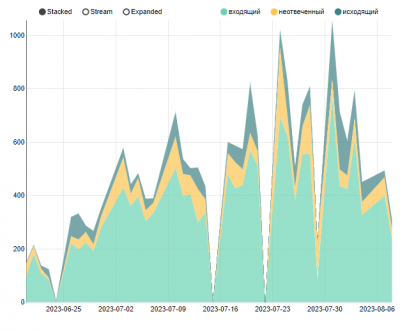
Пример графика Area Chart
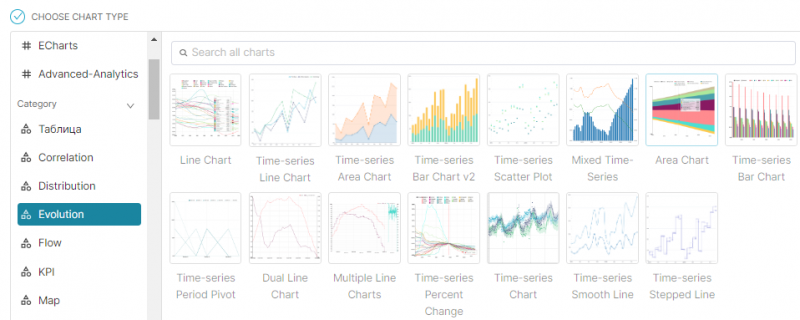
Создание графика Area Chart
В редакторе графика раздел Данные определены следующие настройки:
- Тип визуализации позволяет изменять тип графика;
- Время – позволяет настраивать параметры, связанные со временем, а именно название столбца, разделение данных (секунда, минута, час, день, неделя и т.д.) и временной фильтр (диапазон используемых дат);
- Запрос содержит следующие поля:
- В Показатели прописывается агрегатная функция (count, count_distinct, avg, sum, max, min) и столбец, над которым она будет выполняться. Также можно самостоятельно прописать агрегатную функцию во вкладке Через SQL;
- Фильтры – условие (where или having), по которому можно ограничить данные из датасета;
- В Dimensions указываются столбцы, по которым должна будет произведена группировка;
- Лимит количества рядов – количество объектов группировки (указанные в Dimensions), которые будут отображаться;
- Сортировка – агрегатная функция, по которой будет происходить сортировка;
- Доля – отобразить график в долях;
- Лимит строк – ограничение используемых строк, по которым будет строиться график.
В редакторе графика раздел Настроить определены следующие настройки:
- Chart options:
- Show range filter – интерактивный переключатель диапазона времени;
- Legend – отображать легенду графика;
- Line style – тип линейной интерполяции;
- Stacked style – тип диаграммы;
- Color scheme – цветовая палитра графика;
- Rich tooltip – отображать показатели всех графиков при наведении на маркеры;
- Extra controls – переключатель типа графика;
- X axis label – название оси Х;
- Bottom margin – отступ для X axis label;
- X tick layout – расположение делений шкалы оси Х;
- X axis format – формат даты и времени;
- X bounds – показывать минимальное и максимальное значение на оси Х;
- Формат оси Y – формат числовых данных (см. подробнее формат d3);
- Y axis bounds – диапазон оси Y ;
- Y log scale – использовать логарифмическую шкалу для оси Y.
При нажатии на кнопку Update chart график обновится.
Time-series Period Pivot
ДАННЫЙ РАЗДЕЛ В РАЗРАБОТКЕ
Зайдите сюда позже…
Dual Line Chart
Dual Line Chart визуализирует две метрики в виде линейных графиков с использованием одной и той же оси x. Эта диаграмма полезна для сравнения показателей за один и тот же временной диапазон.
При создании графика в категории Evolution выбираем тип Dual Line Chart.
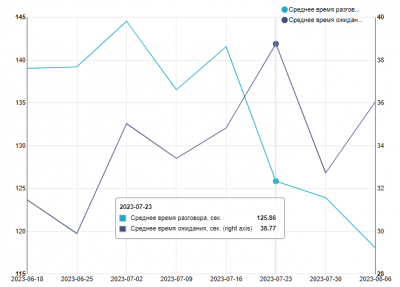
Пример графика Dual Line Chart
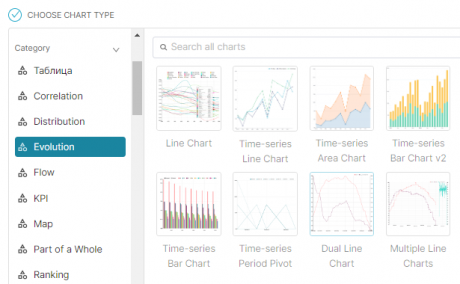
Создание графика Dual Line Chart
В редакторе графика раздел Данные определены следующие настройки:
- Тип визуализации позволяет изменять тип графика;
- Время – позволяет настраивать параметры, связанные со временем, а именно название столбца, разделение данных (секунда, минута, час, день, неделя и т.д.) и временной фильтр (диапазон используемых дат);
- Y axis 1 содержит следующие поля:
- В Left axis metric прописывается агрегатная функция (count, count_distinct, avg, sum, max, min) для левого графика и столбец, над которым она будет выполняться. Также можно самостоятельно прописать агрегатную функцию во вкладке Через SQL;
- Left axis format – формат числовых данных (см. подробнее формат d3); для левого графика;
- Y bounds – показывать минимальное и максимальное значение на оси Y для левого графика;
- Y axis bounds – диапазон оси Y для левого графика;
- Y axis 2 содержит следующие поля:
- В Left axis metric прописывается агрегатная функция (count, count_distinct, avg, sum, max, min) для правого графика и столбец, над которым она будет выполняться. Также можно самостоятельно прописать агрегатную функцию во вкладке Через SQL;
- Left axis format – формат числовых данных (см. подробнее формат d3); для правого графика;
- Y bounds – показывать минимальное и максимальное значение на оси для правого графика;
- Y axis bounds – диапазон оси Y для правого графика;
- Запрос:
- Фильтры – условие (where или having), по которому можно ограничить данные из датасета.
В редакторе графика раздел Настроить определены следующие настройки:
- Chart options:
- Color scheme – цветовая палитра графика;
- Legend – отображать легенду графика;
- X axis format – формат даты и времени.
При нажатии на кнопку Update chart график обновится.
Multiple Line Charts
Multiple Line Charts визуализирует два разных временных ряда, используя один и тот же диапазон времени по оси X.
Эта диаграмма устарела, и мы рекомендуем вместо нее использовать Mixed Time-series!
Time-series Percent Change
Time-series Percent Change визуализирует множество различных объектов временных рядов на одной диаграмме.
Эта диаграмма устарела, и вместо нее мы рекомендуем использовать Time-series line chart!
Диаграмма временных рядов (Time-series Chart)
Time-series Chart визуализирует временные ряды. Выберите между ступенчатой, линейной, точечной и гистограммой.
При создании графика в категории Evolution выбираем тип Time-series Chart.
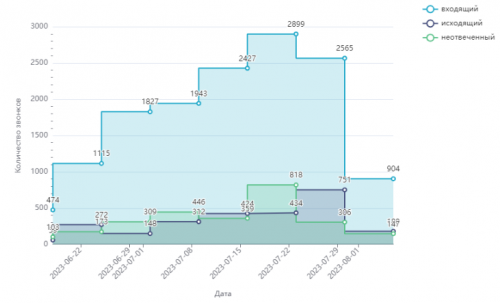
Пример графика Time-series Chart
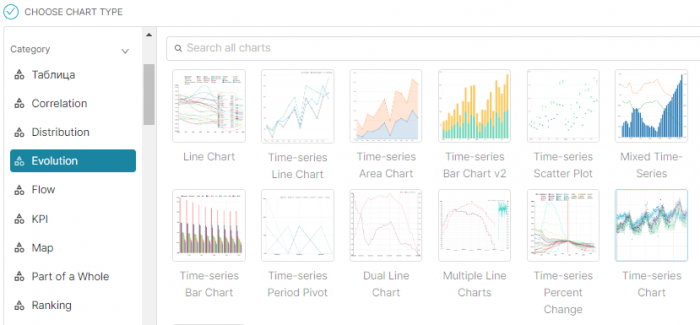
Создание графика Time-series Chart
В редакторе графика раздел Данные определены следующие настройки:
- Тип визуализации позволяет изменять тип графика;
- Время – позволяет настраивать параметры, связанные со временем, а именно название столбца, разделение данных (секунда, минута, час, день, неделя и т.д.) и временной фильтр (диапазон используемых дат);
- Запрос содержит следующие поля:
- В Показатели прописывается агрегатная функция (count, count_distinct, avg, sum, max, min) и столбец, над которым она будет выполняться. Также можно самостоятельно прописать агрегатную функцию во вкладке Через SQL;
- В Dimensions указываются столбцы, по которым должна будет произведена группировка;
- Фильтры – условие (where или having), по которому можно ограничить данные из датасета;
- Лимит количества рядов – количество объектов группировки (указанные в Dimensions), которые будут отображаться;
- Сортировка – агрегатная функция, по которой будет происходить сортировка;
- Лимит строк – ограничение используемых строк, по которым будет строиться график;
- Truncate metric – урезать показатели (не отображать агрегатную функцию, использованную в Показатели).
В редакторе графика раздел Настроить определены следующие настройки:
- Chart title:
- X axis title – подпись оси Х;
- X axis bottom margin – отступ для подписи X axis title;
- Y axis title – подпись для оси Y;
- Y axis title margin – отступ для подписи Y axis title;
- Y axis title position – расположение Y axis title;
- Chart options:
- Color scheme – цветовая палитра графика;
- Series style – тип линии графика;
- Show value – показать значения;
- Stack series – накопительный график;
- Only total – показывать только результирующее значение. Доступно при выбранном Stack series;
- Area chart – выделение областей;
- Area chart opacity – прозрачность областей. Доступно при выбранном Area chart;
- Marker – показать маркер;
- Marker size – размер маркера. Доступно при выбранном Marker;
- Data zoom – включить элемент управления диапазоном дат;
- Show legend – отображать легенду графика;
- Type – тип легенды;
- Orientation – расположение легенды;
- Margin – отступ легенды от графика;
- Time format – формат даты и времени;
- Rotate x axis label – расположение делений шкалы оси Х;
- Rich tooltip – отображать показатели всех графиков при наведении на маркеры;
- Tooltip sort by metric – отсортировать показатели по убыванию. Доступно, если включен Rich tooltip;
- Tooltip time format – формат даты и времени при включенном Rich tooltip;
- Формат оси Y – формат числовых данных (см. подробнее формат d3);
- Logarithmic y-axis – логарифмическая шкала оси Y;
- Minor split line – отображать мелкие разделительные линии для оси Y;
- Truncate y axis – настроить минимальное и максимальное значение оси Y.
При нажатии на кнопку Update chart график обновится.
Сглаженный график временных рядов (Time-series Smooth Line)
Time-series Smooth Line визуализирует временной ряд гладкой линией представляет собой разновидность линейного графика.
При создании графика в категории Evolution выбираем тип Time-series Smooth Line.
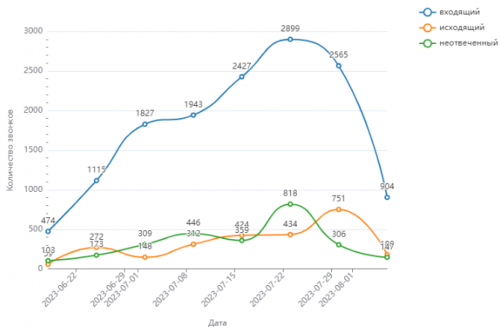
Пример графика Time-series Smooth Line
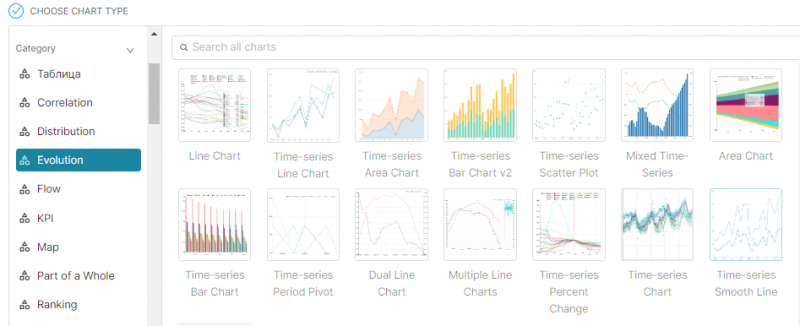
Создание графика Time-series Smooth Line
В редакторе графика раздел Данные определены следующие настройки:
- Тип визуализации позволяет изменять тип графика;
- Время – позволяет настраивать параметры, связанные со временем, а именно название столбца, разделение данных (секунда, минута, час, день, неделя и т.д.) и временной фильтр (диапазон используемых дат);
- Запрос содержит следующие поля:
- В Показатели прописывается агрегатная функция (count, count_distinct, avg, sum, max, min) и столбец, над которым она будет выполняться. Также можно самостоятельно прописать агрегатную функцию во вкладке Через SQL;
- В Dimensions указываются столбцы, по которым должна будет произведена группировка;
- Contribution mode – рассчитать процентное соотношение;
- Фильтры – условие (where или having), по которому можно ограничить данные из датасета;
- Лимит количества рядов – количество объектов группировки (указанные в Dimensions), которые будут отображаться;
- Сортировка – агрегатная функция, по которой будет происходить сортировка;
- Лимит строк – ограничение используемых строк, по которым будет строиться график;
- Truncate metric – урезать показатели (не отображать агрегатную функцию, использованную в Показатели).
В редакторе графика раздел Настроить определены следующие настройки:
- Chart title:
- X axis title – подпись оси Х;
- X axis bottom margin – отступ для подписи X axis title;
- Y axis title – подпись для оси Y;
- Y axis title margin – отступ для подписи Y axis title;
- Y axis title position – расположение Y axis title;
- Chart options:
- Color scheme – цветовая палитра графика;
- Show value – показать значения;
- Marker – показать маркер;
- Marker size – размер маркера. Доступно при выбранном Marker;
- Data zoom – включить элемент управления диапазоном дат;
- Show legend – отображать легенду графика;
- Type – тип легенды;
- Orientation – расположение легенды;
- Margin – отступ легенды от графика;
- Time format – формат даты и времени;
- Rotate x axis label – расположение делений шкалы оси Х;
- Rich tooltip – отображать показатели всех графиков при наведении на маркеры;
- Tooltip sort by metric – отсортировать показатели по убыванию. Доступно, если включен Rich tooltip;
- Tooltip time format – формат даты и времени при включенном Rich tooltip;
- Формат оси Y – формат числовых данных (см. подробнее формат d3);
- Logarithmic y-axis – логарифмическая шкала оси Y;
- Minor split line – отображать мелкие разделительные линии для оси Y;
- Truncate y axis – настроить минимальное и максимальное значение оси Y.
При нажатии на кнопку Update chart график обновится.
Ступенчатая диаграмма временных рядов (Time-series Stepped Line)
Time-series Stepped Line – cтупенчатая линейная диаграмма представляет собой вариант линейной диаграммы, но с линией, образующей ряд шагов между точками данных. Ступенчатая диаграмма может быть полезна, когда вы хотите показать изменения, происходящие через неравные интервалы времени.
При создании графика в категории Evolution выбираем тип Time-series Stepped Line.
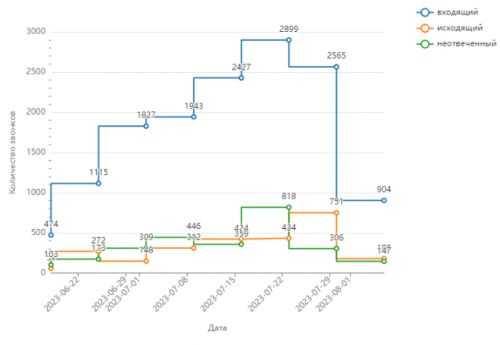
Пример графика Time-series Stepped Line
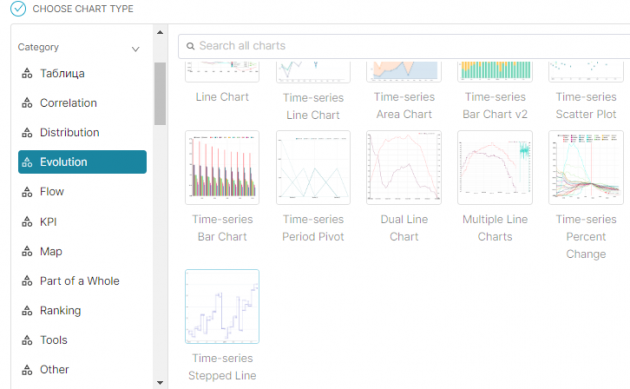
Создание графика Time-series Stepped Line
В редакторе графика раздел Данные определены следующие настройки:
- Тип визуализации позволяет изменять тип графика;
- Время – позволяет настраивать параметры, связанные со временем, а именно название столбца, разделение данных (секунда, минута, час, день, неделя и т.д.) и временной фильтр (диапазон используемых дат);
- Запрос содержит следующие поля:
- В Показатели прописывается агрегатная функция (count, count_distinct, avg, sum, max, min) и столбец, над которым она будет выполняться. Также можно самостоятельно прописать агрегатную функцию во вкладке Через SQL;
- В Dimensions указываются столбцы, по которым должна будет произведена группировка;
- Contribution mode – рассчитать процентное соотношение;
- Фильтры – условие (where или having), по которому можно ограничить данные из датасета;
- Лимит количества рядов – количество объектов группировки (указанные в Dimensions), которые будут отображаться;
- Сортировка – агрегатная функция, по которой будет происходить сортировка;
- Лимит строк – ограничение используемых строк, по которым будет строиться график;
- Truncate metric – урезать показатели (не отображать агрегатную функцию, использованную в Показатели).
В редакторе графика раздел Настроить определены следующие настройки:
- Chart title:
- X axis title – подпись оси Х;
- X axis bottom margin – отступ для подписи X axis title;
- Y axis title – подпись для оси Y;
- Y axis title margin – отступ для подписи Y axis title;
- Y axis title position – расположение Y axis title;
- Chart options:
- Color scheme – цветовая палитра графика;
- Step type – метод определения шага;
- Show value – показать значения;
- Stack series – накопительный график;
- Only total – показывать только результирующее значение. Доступно при выбранном Stack series;
- Area chart – выделение областей;
- Area chart opacity – прозрачность областей. Доступно при выбранном Area chart;
- Marker – показать маркер;
- Marker size – размер маркера. Доступно при выбранном Marker;
- Data zoom – включить элемент управления диапазоном дат;
- Show legend – отображать легенду графика;
- Type – тип легенды;
- Orientation – расположение легенды;
- Margin – отступ легенды от графика;
- Time format – формат даты и времени;
- Rotate x axis label – расположение делений шкалы оси Х;
- Rich tooltip – отображать показатели всех графиков при наведении на маркеры;
- Tooltip sort by metric – отсортировать показатели по убыванию. Доступно, если включен Rich tooltip;
- Tooltip time format – формат даты и времени при включенном Rich tooltip;
- Формат оси Y – формат числовых данных (см. подробнее формат d3);
- Logarithmic y-axis – логарифмическая шкала оси Y;
- Minor split line – отображать мелкие разделительные линии для оси Y;
- Truncate y axis – настроить минимальное и максимальное значение оси Y.
При нажатии на кнопку Update chart график обновится.
Потоковая диаграмма (Flow)
Используйте графики из категории Flow для представления какого-либо процесса поэтапно.
Sankey Diagram
Sankey Diagram визуализирует поток значений различных групп через различные этапы системы. Новые этапы конвейера визуализируются как узлы или слои. Толщина полос или ребер представляет визуализируемую метрику.
Event Flow
Event Flow cравнивает продолжительность времени, которое занимают различные действия в общем представлении временной шкалы.
Graph Chart
Graph Chart отображает связи между объектами в структуре графа. Полезно для отображения отношений и отображения того, какие узлы важны в сети. Графические диаграммы можно настроить так, чтобы они направлялись принудительно или циркулировали. Если ваши данные содержат геопространственный компонент, попробуйте дуговую диаграмму deck.gl.
Chord Diagram
Chord Diagram демонстрирует поток или связь между категориями, используя толщину хорд. Значение и соответствующая толщина могут быть разными для каждой стороны.
Ключевые показатели (KPI)
Используйте графики из категории KPI для выражения показателей результативности и эффективности.
Ключевой показатель (Big Number)
Big Number демонстрирует единую метрику. Big Number лучше всего использовать, чтобы привлечь внимание к ключевому показателю эффективности или тому, на чем вы хотите, чтобы ваша аудитория сосредоточилась.
При создании графика в категории KPI выбираем тип Big Number.
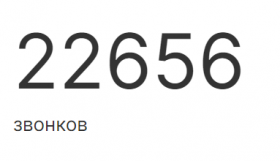
Пример графика Big Number
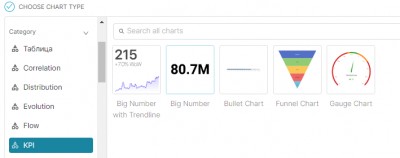
Создание графика Big Number
В редакторе графика раздел Данные определены следующие настройки:
- Тип визуализации позволяет изменять тип графика;
- Время – позволяет настраивать параметры, связанные со временем, а именно название столбца, разделение данных (секунда, минута, час, день, неделя и т.д.) и временной фильтр (диапазон используемых дат);
- Запрос содержит следующие поля:
- В Показатели прописывается агрегатная функция (count, count_distinct, avg, sum, max, min) и столбец, над которым она будет выполняться. Также можно самостоятельно прописать агрегатную функцию во вкладке Через SQL;
- Фильтры – условие (where или having), по которому можно ограничить данные из датасета;
- Display settings:
- Subheader – подпись под числом.
В редакторе графика раздел Настроить определены следующие настройки:
- Chart options:
- Big number font size – размер числа на графике;
- Subheader size – размер Subheader;
- Number format – формат числовых данных (см. подробнее формат d3);
- Date format – формат даты и времени;
- Force date format.
При нажатии на кнопку Update chart график обновится.
Ключевой показатель с линией тренда (Big Number with Trendline)
Big Number with Trendline показывает одно число, сопровождаемое простой линейной диаграммой, чтобы привлечь внимание к важному показателю, а также к его изменению во времени или другому параметру.
При создании графика в категории KPI выбираем тип Big Number with Trendline.
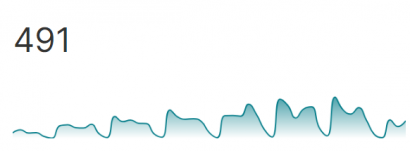
Пример графика Big Number with Trendline
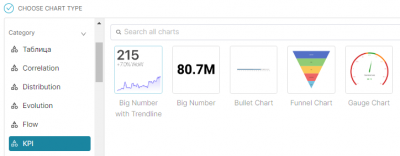
Создание графика Big Number with Trendline
В редакторе графика раздел Данные определены следующие настройки:
- Тип визуализации позволяет изменять тип графика;
- Время – позволяет настраивать параметры, связанные со временем, а именно название столбца, разделение данных (секунда, минута, час, день, неделя и т.д.) и временной фильтр (диапазон используемых дат);
- Запрос содержит следующие поля:
- В Показатели прописывается агрегатная функция (count, count_distinct, avg, sum, max, min) и столбец, над которым она будет выполняться. Также можно самостоятельно прописать агрегатную функцию во вкладке Через SQL;
- Фильтры – условие (where или having), по которому можно ограничить данные из датасета;
- Options
- Comparison period lag – количество периодов для сравнения. Результат сравнения отображается в процентах под числом на графике;
- Comparison suffix – подпись под числом, рядом с процентом;
- Show timestamp – показать последнюю дату и время (или другой параметр), для которого был посчитан показатель;
- Show trend line – показать линию тренда;
- Start y-axis at 0 – начало графика с нуля;
- Лимит количества рядов – количество объектов группировки (указанные в Dimensions), которые будут отображаться;
- Сортировка – агрегатная функция, по которой будет происходить сортировка;
- Лимит строк – ограничение используемых строк, по которым будет строиться график;
- Truncate metric – урезать показатели (не отображать агрегатную функцию, использованную в Показатели).
В редакторе графика раздел Настроить определены следующие настройки:
- Chart options:
- Fixed color – цвет графика;
- Big number font size – размер числа на графике;
- Subheader size – размер Comparison suffix;
- Number format – формат числовых данных (см. подробнее формат d3);
- Date format – формат даты и времени;
- Force date format
При нажатии на кнопку Update chart график обновится.
Пулевая диаграмма (Bullet Chart)
Bullet Chart демонстрирует прогресс одной метрики по отношению к заданной цели. Чем выше заполнение, тем ближе метрика к цели.
При создании графика в категории KPI выбираем тип Bullet Chart.
а) 
б) 
в) 
Пример графика Bullet Chart

Создание графика Bullet Chart
В редакторе графика раздел Данные определены следующие настройки:
- Тип визуализации позволяет изменять тип графика;
- Время – позволяет настраивать параметры, связанные со временем, а именно название столбца, разделение данных (секунда, минута, час, день, неделя и т.д.) и временной фильтр (диапазон используемых дат);
- Запрос содержит следующие поля:
- В Показатели прописывается агрегатная функция (count, count_distinct, avg, sum, max, min) и столбец, над которым она будет выполняться. Также можно самостоятельно прописать агрегатную функцию во вкладке Через SQL;
- Фильтры – условие (where или having), по которому можно ограничить данные из датасета;
- Chart options:
- Ranges – максимальное значение показателя;
- Range labels – подпись для показателя;
- Markers – маркер (треугольник);
- Marker labels – подпись для Markers;
- Marker lines – маркер-линия;
- Marker line labels – подпись для Marker lines.
При нажатии на кнопку Update chart график обновится.
Воронка (Funnel Chart)
Funnel Chart демонстрирует, как метрика меняется по мере прохождения воронки. Эта классическая диаграмма полезна для визуализации спада между этапами конвейера или жизненного цикла.
При создании графика в категории KPI выбираем тип Funnel Chart.
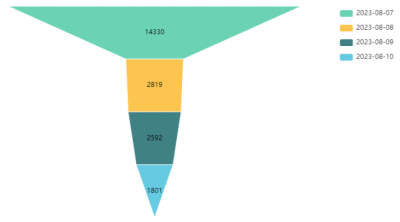
Пример графика Funnel Chart
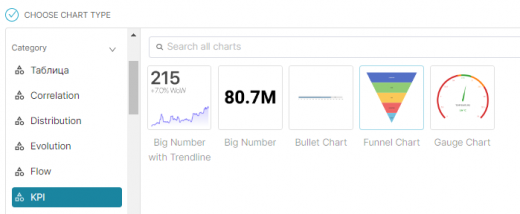
Создание графика Funnel Chart
В редакторе графика раздел Данные определены следующие настройки:
- Тип визуализации позволяет изменять тип графика;
- Время – позволяет настраивать параметры, связанные со временем, а именно название столбца, разделение данных (секунда, минута, час, день, неделя и т.д.) и временной фильтр (диапазон используемых дат);
- Запрос содержит следующие поля:
- В Dimensions указываются столбцы, по которым должна будет произведена группировка;
- В Показатель прописывается агрегатная функция (count, count_distinct, avg, sum, max, min) и столбец, над которым она будет выполняться. Также можно самостоятельно прописать агрегатную функцию во вкладке Через SQL;
- Фильтры – условие (where или having), по которому можно ограничить данные из датасета;
- Лимит строк – ограничение используемых строк, по которым будет строиться график;
- Sort by metric – отсортировать по значению показателя.
В редакторе графика раздел Настроить определены следующие настройки:
- Chart options:
- Color scheme – цветовая палитра графика;
- Show legend – отображать легенду графика;
- Orientation – расположение легенды;
- Margin – отступ легенды от графика;
- Label type – подписи на графике;
- Number format – формат числовых данных (см. подробнее формат d3);
- Show labels – отображать Label type.
При нажатии на кнопку Update chart график обновится.
Радиальный датчик (Gauge Chart)
Gauge Chart использует датчик для демонстрации прогресса метрики в направлении цели. Положение циферблата представляет прогресс, а конечное значение на датчике представляет собой целевое значение.
При создании графика в категории KPI выбираем тип Gauge Chart.
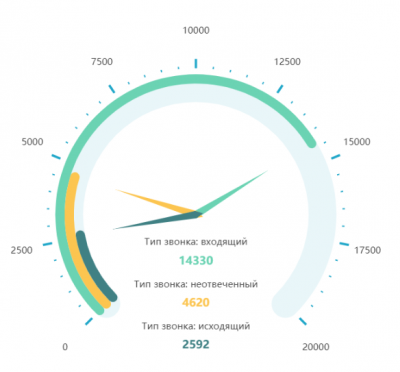
Пример графика Gauge Chart
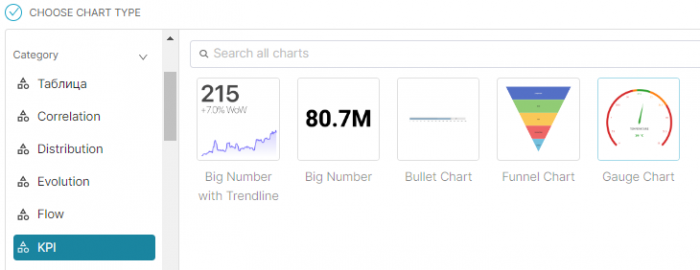
Создание графика Gauge Chart
В редакторе графика раздел Данные определены следующие настройки:
- Тип визуализации позволяет изменять тип графика;
- Время – позволяет настраивать параметры, связанные со временем, а именно название столбца, разделение данных (секунда, минута, час, день, неделя и т.д.) и временной фильтр (диапазон используемых дат);
- Запрос содержит следующие поля:
- В Dimensions указываются столбцы, по которым должна будет произведена группировка;
- В Показатель прописывается агрегатная функция (count, count_distinct, avg, sum, max, min) и столбец, над которым она будет выполняться. Также можно самостоятельно прописать агрегатную функцию во вкладке Через SQL;
- Фильтры – условие (where или having), по которому можно ограничить данные из датасета;
- Лимит строк – ограничение используемых строк, по которым будет строиться график;
- Sort by metric – отсортировать по значению показателя.
В редакторе графика раздел Настроить определены следующие настройки:
- Chart options:
- Минимум – минимальное значение оси;
- Максимум – максимальное значение оси;
- Start angle – начальный угол;
- End angle – конечный угол;
- Color scheme – цветовая палитра графика;
- Font size – размер графика;
- Number format – формат числовых данных (см. подробнее формат d3);
- Value format – добавить текст к значению;
- Show pointer – показать стрелки указателя;
- Animation – отображать анимацию;
- Show axis line ticks – показывать мелкие деления на оси;
- Show split lines – показывать большие деления на оси;
- Split number – количество сегментов, на которые нужно разделить ось;
- Show progress – отображать прогресс показателей;
- Overlap – перекрывать ли индикатор выполнения при наличии нескольких групп данных;
- Round cap – изменение стиля результирующей линии;
- Interval bounds – границы интервалов;
- Interval colors – цвета для интервалов.
При нажатии на кнопку Update chart график обновится.
Карта (Map)
ДАННЫЙ РАЗДЕЛ В РАЗРАБОТКЕ
Зайдите сюда позже…
Часть целого (Part of a whole)
Используйте графики из категории Part of whole для отображения сегментов данных и их показателей.
Круговая диаграмма (Pie chart)
Pie Chart — классическая круговая диаграмма.
При создании графика в категории Part of a whole выбираем тип Pie chart.
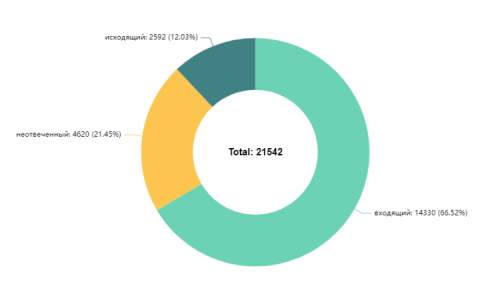
Пример графика Gauge Chart
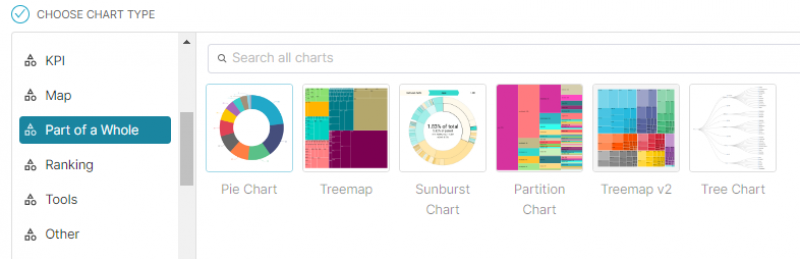
Создание графика Gauge Chart
В редакторе графика раздел Данные определены следующие настройки:
- Тип визуализации позволяет изменять тип графика;
- Время – позволяет настраивать параметры, связанные со временем, а именно название столбца, разделение данных (секунда, минута, час, день, неделя и т.д.) и временной фильтр (диапазон используемых дат);
- Запрос содержит следующие поля:
- В Dimensions указываются столбцы, по которым должна будет произведена группировка;
- В Показатель прописывается агрегатная функция (count, count_distinct, avg, sum, max, min) и столбец, над которым она будет выполняться. Также можно самостоятельно прописать агрегатную функцию во вкладке Через SQL;
- Фильтры – условие (where или having), по которому можно ограничить данные из датасета;
- Лимит строк – ограничение используемых строк, по которым будет строиться график;
- Sort by metric – отсортировать по значению показателя.
В редакторе графика раздел Настроить определены следующие настройки:
- Chart options:
- Color scheme – цветовая палитра графика;
- Percentage threshold – минимальное число процентов для того, чтобы показывались названия делений;
- Show legend – отображать легенду графика;
- Orientation – расположение легенды;
- Margin – отступ легенды от графика;
- Label type – подписи на графике;
- Number format – формат числовых данных (см. подробнее формат d3);
- Date format – формат даты и времени;
- Show labels – отображать подписи;
- Put labels outside – отображать подписи делений вне графика;
- Label line – нужно ли отображать линию рядом с подписью;
- Show total – нужно ли показывать значение агрегатной функции по всей выборке (независимо от группировки);
- Outer radius – радиус диаграммы;
- Donut – тип графика – пончик;
- Inner radius – внутренний радиус. Доступно при выбранном Donut.
При нажатии на кнопку Update chart график обновится.
Плоское дерево (Treemap)
Treemap отображает состав набора данных путем сегментации данного прямоугольника на меньшие прямоугольники с площадями, пропорциональными их значению или вкладу в целое. Эти прямоугольники, в свою очередь, также могут быть дополнительно сегментированы иерархически.
При создании графика в категории Part of a whole выбираем тип Treemap.
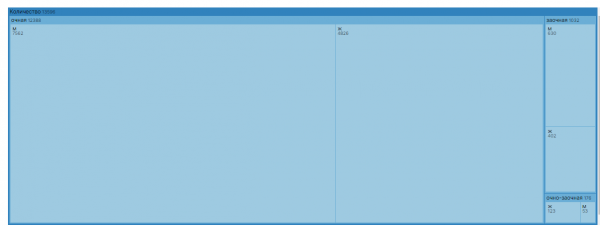
Пример графика Treemap
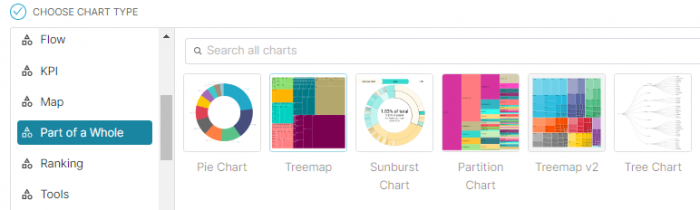
Создание графика Treemap
В редакторе графика раздел Данные определены следующие настройки:
- Тип визуализации позволяет изменять тип графика;
- Время – позволяет настраивать параметры, связанные со временем, а именно название столбца, разделение данных (секунда, минута, час, день, неделя и т.д.) и временной фильтр (диапазон используемых дат);
- Запрос содержит следующие поля:
- В Показатель прописывается агрегатная функция (count, count_distinct, avg, sum, max, min) и столбец, над которым она будет выполняться. Также можно самостоятельно прописать агрегатную функцию во вкладке Через SQL;
- Фильтры – условие (where или having), по которому можно ограничить данные из датасета;
- В Dimensions указываются столбцы, по которым должна будет произведена группировка;
- Лимит строк – ограничение используемых строк, по которым будет строиться график;
- Сортировка – агрегатная функция и столбец для сортировки.
- Chart options:
- Color scheme – цветовая палитра графика;
- Ratio – соотношение сторон для плиток диаграммы;
- Number format – формат числовых данных (см. подробнее формат d3).
При нажатии на кнопку Update chart график обновится.
Плоское дерево (Treemap v2)
Treemap отображает иерархические отношения данных со значением, представленным площадью, показывая пропорцию и вклад в целое.
При создании графика в категории Part of a whole выбираем тип Treemap.
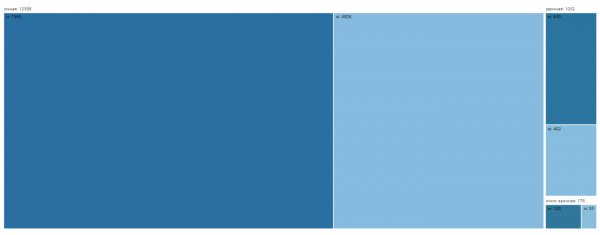
Пример графика Treemap
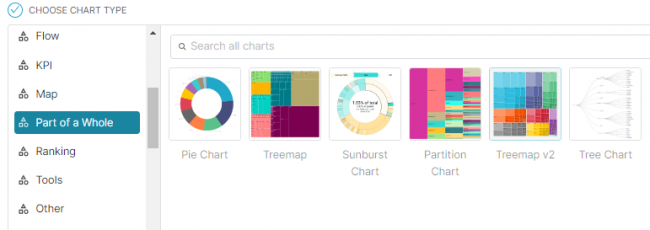
Создание графика Treemap
В редакторе графика раздел Данные определены следующие настройки:
- Тип визуализации позволяет изменять тип графика;
- Время – позволяет настраивать параметры, связанные со временем, а именно название столбца, разделение данных (секунда, минута, час, день, неделя и т.д.) и временной фильтр (диапазон используемых дат);
- Запрос содержит следующие поля:
- В Dimensions указываются столбцы, по которым должна будет произведена группировка;
- В Показатель прописывается агрегатная функция (count, count_distinct, avg, sum, max, min) и столбец, над которым она будет выполняться. Также можно самостоятельно прописать агрегатную функцию во вкладке Через SQL;
- Лимит строк – ограничение используемых строк, по которым будет строиться график;
- Sort by metric – отсортировать по значению показателя;
- Фильтры – условие (where или having), по которому можно ограничить данные из датасета.
В редакторе графика раздел Настроить определены следующие настройки:
- Chart options:
- Color scheme – цветовая палитра графика;
- Show labels – отображать подписи;
- Show upper labels – отображать подписи верхнего уровня;
- Label type – подписи на графике;
- Number format – формат числовых данных (см. подробнее формат d3);
- Date format – формат даты и времени.
При нажатии на кнопку Update chart график обновится.
Диаграмма Солнечные лучи (Sunburst chart)
В Sunburst Chart используются круги для многогрупповой визуализации данных.
При создании графика в категории Part of a whole выбираем тип Sunburst Chart.
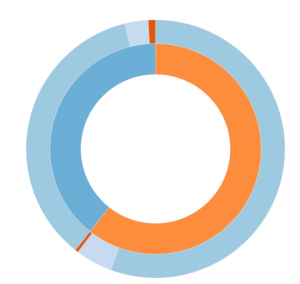
а)
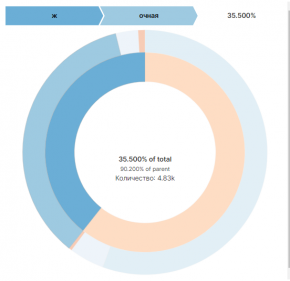
б)
Пример графика Sunburst Chart
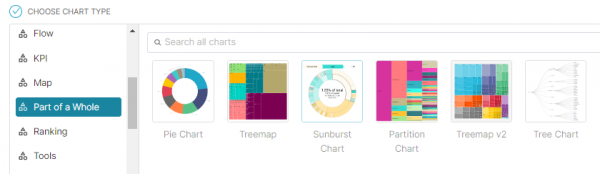
Создание графика Sunburst Chart
В редакторе графика раздел Данные определены следующие настройки:
- Тип визуализации позволяет изменять тип графика;
- Время – позволяет настраивать параметры, связанные со временем, а именно название столбца, разделение данных (секунда, минута, час, день, неделя и т.д.) и временной фильтр (диапазон используемых дат);
- Запрос содержит следующие поля:
- В Hierarchy указываются столбцы в порядке иерархии, по которым должна будет произведена группировка;
- В Primary metric прописывается агрегатная функция (count, count_distinct, avg, sum, max, min) и столбец, над которым она будет выполняться. Также можно самостоятельно прописать агрегатную функцию во вкладке Через SQL;
- Secondary metric используется для определения цвета по отношению к Primary metric. Здесь прописывается агрегатная функция (count, count_distinct, avg, sum, max, min) и столбец, над которым она будет выполняться. Также можно самостоятельно прописать агрегатную функцию во вкладке Через SQL;
- Фильтры – условие (where или having), по которому можно ограничить данные из датасета;
- Лимит строк – ограничение используемых строк, по которым будет строиться график;
- Sort by metric – отсортировать по значению показателя.
В редакторе графика раздел Настроить определены следующие настройки:
- Chart options:
- Color scheme – цветовая палитра графика.
При нажатии на кнопку Update chart график обновится.
Partition chart
Partition Chart для сравнения одного и того же показателя по нескольким группам.
При создании графика в категории Part of a whole выбираем тип Partition Chart.
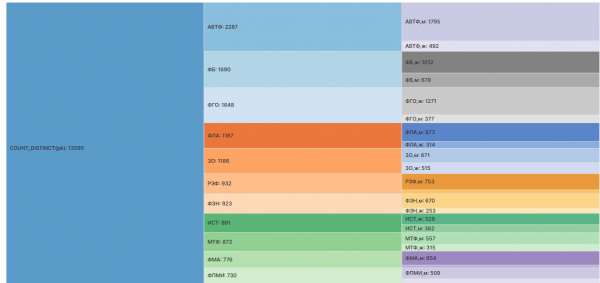
Пример графика Partition Chart
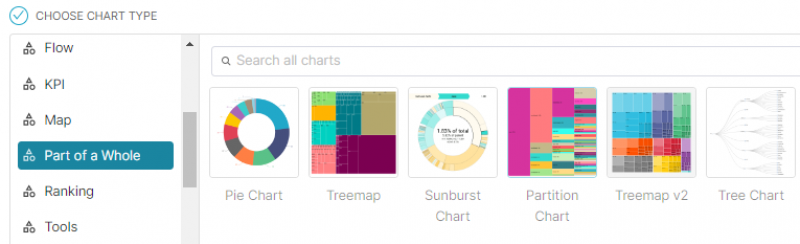
Создание графика Partition Chart
В редакторе графика раздел Данные определены следующие настройки:
- Тип визуализации позволяет изменять тип графика;
- Время – позволяет настраивать параметры, связанные со временем, а именно название столбца, разделение данных (секунда, минута, час, день, неделя и т.д.) и временной фильтр (диапазон используемых дат);
- Запрос содержит следующие поля:
- В Показатели прописывается агрегатная функция (count, count_distinct, avg, sum, max, min) и столбец, над которым она будет выполняться. Также можно самостоятельно прописать агрегатную функцию во вкладке Через SQL;
- Фильтры – условие (where или having), по которому можно ограничить данные из датасета;
- В Dimensions указываются столбцы, по которым должна будет произведена группировка;
- Лимит количества рядов – количество объектов группировки (указанные в Dimensions), которые будут использоваться;
- Сортировка – агрегатная функция, по которой будет происходить сортировка;
- Доля – отобразить график в долях;
- Лимит строк – ограничение используемых строк, по которым будет строиться график;
- Time-series options:
- Options – настройка для временных рядов;
- Chart options:
- Color scheme – цветовая палитра графика;
- Number format – формат числовых данных (см. подробнее формат d3);
- Date format – формат даты и времени;
- Partition limit – максимальное число делений в каждой группе;
- Partition threshold;
- Log scale – логарифмическая шкала.
При нажатии на кнопку Update chart график обновится.
Древовидная диаграмма (Tree chart)
Tree Chart визуализирует несколько уровней иерархии, используя древовидную структуру.
ДАННЫЙ РАЗДЕЛ В РАЗРАБОТКЕ
Зайдите сюда позже…
Ранжирование (Ranking)
Используйте графики из категории Ranking для отображения сегментов данных, их показателей и значимости.
Столбчатая диаграмма (Bar chart)
Bar Chart позволяет сравнивать показатели из разных категорий с помощью столбцов. Длина столбцов используется для обозначения величины каждого значения, а цвет используется для различия групп.
При создании графика в категории Ranking выбираем тип Bar Chart.
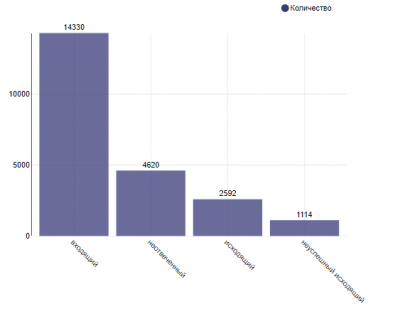
Пример графика Bar Chart
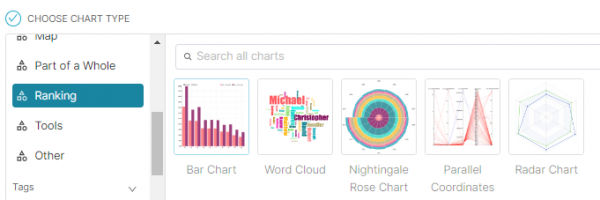
Создание графика Bar Chart
В редакторе графика раздел Данные определены следующие настройки:
- Тип визуализации позволяет изменять тип графика;
- Время – позволяет настраивать параметры, связанные со временем, а именно название столбца, разделение данных (секунда, минута, час, день, неделя и т.д) и временной фильтр (диапазон используемых дат);
- Запрос содержит следующие поля:
- В Показатели прописывается агрегатная функция (count, count_distinct, avg, sum, max, min) и столбец, над которым она будет выполняться. Также можно самостоятельно прописать агрегатную функцию во вкладке Через SQL;
- Фильтры – условие (where или having), по которому можно ограничить данные из датасета;
- В Dimensions указываются столбцы, по которым должна будет произведена группировка;
- В Breakdowns указывается по какому столбцу производить группировку внутри групп, указанных в Dimensions;
- Лимит строк – ограничение используемых строк, по которым будет строиться график;
- Сортировка – агрегатная функция, по которой будет происходить сортировка;
- Доля – отобразить график в долях.
- Chart options:
- Color scheme – цветовая палитра графика;
- Legend – нужно ли отображать легенду на графике;
- Bar values – показывать значения показателей;
- Rich tooltip – отображать показатели всех графиков при наведении на маркеры;
- Stacked bars – использовать накопительную диаграмму;
- Sort bars – отсортировать диаграмму по Dimensions;
- Формат оси Y – формат числовых данных (см. подробнее формат d3);
- Y axis label – название оси Y;
- Extra controls – переключатель типа графика;
- Y bounds – по краям оси Х отображать минимальное и максимальное значение;
- Y-axis bounds – диапазон шкалы Y.
- X axis label – название оси Х;
- Bottom margin – отступ для X axis label;
- X tick layout – расположение делений шкалы оси Х;
- Reduce x ticks – уменьшить количество делений шкалы на оси Х.
При нажатии на кнопку Update chart график обновится.
Облако слов (Word cloud)
Word Cloud визуализирует слова в столбце, которые имеют наибольшее значение метрики. Более крупный шрифт соответствует более высокой частоте.
При создании графика в категории Ranking выбираем тип Word Cloud.

Пример графика Word Cloud
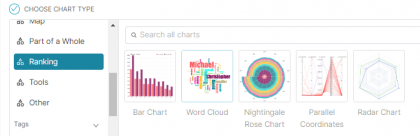
Создание графика Word Cloud
В редакторе графика раздел Данные определены следующие настройки:
- Тип визуализации позволяет изменять тип графика;
- Время – позволяет настраивать параметры, связанные со временем, а именно название столбца, разделение данных (секунда, минута, час, день, неделя и т.д.) и временной фильтр (диапазон используемых дат);
- Запрос содержит следующие поля:
- В Dimensions указываются столбцы, по которым должна будет произведена группировка;
- В Показатели прописывается агрегатная функция (count, count_distinct, avg, sum, max, min) и столбец, над которым она будет выполняться. Также можно самостоятельно прописать агрегатную функцию во вкладке Через SQL;
- Фильтры – условие (where или having), по которому можно ограничить данные из датасета;
- Лимит строк – ограничение используемых строк, по которым будет строиться график;
- Sort by metric – отсортировать результат по выбранной метрике.
- Options:
- Minimum font size – минимальный размер шрифта;
- Maximum font size – максимальный размер шрифта;
- Word rotation – вид расположения слов;
- Color scheme – цветовая палитра графика.
При нажатии на кнопку Update chart график обновится.
Nightingale rose chart
Nightingale Rose Chart — диаграмма полярных координат, в которой окружность разбита на клинья с одинаковым углом, а значение, представленное любым клином, иллюстрируется его площадью, а не радиусом или углом развертки.
При создании графика в категории Ranking выбираем тип Nightingale Rose Chart.
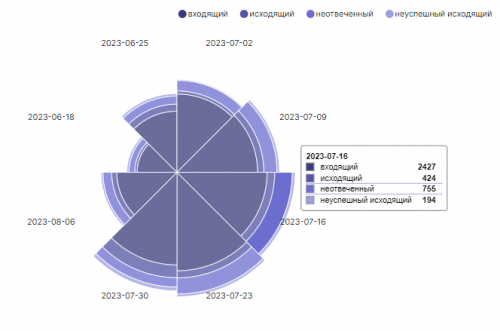
Пример графика Nightingale Rose Chart
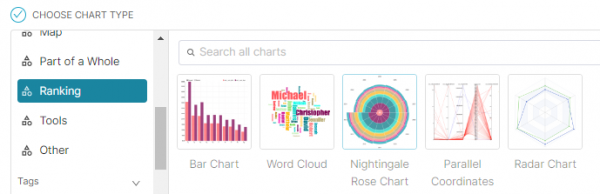
Создание графика Nightingale Rose Chart
В редакторе графика раздел Данные определены следующие настройки:
- Тип визуализации позволяет изменять тип графика;
- Время – позволяет настраивать параметры, связанные со временем, а именно название столбца, разделение данных (секунда, минута, час, день, неделя и т.д.) и временной фильтр (диапазон используемых дат);
- Запрос содержит следующие поля:
- В Показатели прописывается агрегатная функция (count, count_distinct, avg, sum, max, min) и столбец, над которым она будет выполняться. Также можно самостоятельно прописать агрегатную функцию во вкладке Через SQL;
- Фильтры – условие (where или having), по которому можно ограничить данные из датасета;
- В Dimensions указываются столбцы, по которым должна будет произведена группировка;
- Лимит количества рядов – количество объектов группировки (указанные в Dimensions), которые будут отображаться;
- Сортировка – агрегатная функция, по которой будет происходить сортировка;
- Доля – отобразить график в долях;
- Лимит строк – ограничение используемых строк, по которым будет строиться график.
- Options:
- Color scheme – цветовая палитра графика;
- Number format – формат числовых данных (см. подробнее формат d3);
- Time format – формат даты и времени;
- Rich tooltip – отображать показатели всех графиков при наведении на маркеры;
- Use area proportions – использовать размер пропорций в зависимости от значения метрики.
При нажатии на кнопку Update chart график обновится.
Parallel coordinates
Parallel Coordinates отображает отдельные показатели для каждой строки данных вертикально и связывает их вместе в виде линии. Эта диаграмма полезна для сравнения нескольких показателей по всем образцам или строкам данных.
ДАННЫЙ РАЗДЕЛ В РАЗРАБОТКЕ
Зайдите сюда позже…
Диаграмма радар (Radar chart)
Radar Chart визуализирует параллельный набор метрик для нескольких групп. Каждая группа визуализируется с использованием собственной линии точек, и каждая метрика представлена в виде ребра на диаграмме.
ДАННЫЙ РАЗДЕЛ В РАЗРАБОТКЕ
Зайдите сюда позже…
Инструменты (Tools)
Фильтр
Фильтр – компонент диаграммы, который позволяет добавить настраиваемый пользовательский интерфейс фильтра на панель инструментов. При добавлении на панель инструментов поле фильтра позволяет пользователям указывать определенные значения или диапазоны для фильтрации диаграмм.
Обратите внимание, что этот плагин заменяется новой функцией Фильтры, которая находится в самом представлении панели инструментов. Он проще в использовании и имеет больше возможностей!
Подробнее см. Редактор дашборда.
При создании графика в категории Tools выбираем тип Фильтр.
а) 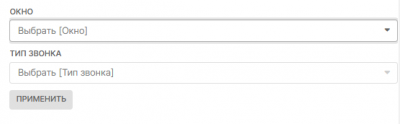
б) 
Пример графика Фильтр
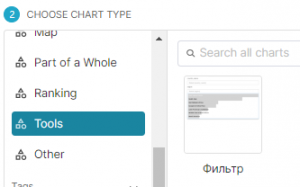
Создание графика Фильтр
Диаграммы, к которым применяется каждое поле фильтра, также можно точно настроить в представлении панели мониторинга, зайдя в ваш дашборд и нажав на кнопку Edit dashboard → Установить действие фильтра, где вы можете выбрать графики, к которым будет применяться ваш фильтр.


В редакторе графика раздел Данные определены следующие настройки:
- Тип визуализации позволяет изменять тип графика;
- Время – позволяет настраивать параметры, связанные со временем, а именно название столбца, разделение данных (секунда, минута, час, день, неделя и т.д.) и временной фильтр (диапазон используемых дат);
- Изменение настроек таблицы содержит следующие поля:
- Filters – настройки фильтра:
- Столбец – столбец для фильтрации;
- Метка – название для Столбец;
- Широта по умолчанию – значение фильтра по умолчанию;
- Показатель для сортировки – показатель, по которому сортировать результаты;
- Направление сортировки – сортировка по убыванию или по возрастанию;
- Разрешить множественный фильтр – разрешить множественный выбор, иначе только одно значение;
- Поиск/Фильтр – динамический поиск среди значений фильтра;
- Обязательно – необходимо выбрать значение для фильтра;
- Временной фильтр – фильтр на определенный временной диапазон;
- Мгновенная фильтрация – фильтр применяется мгновенно, без нажатия на кнопку Применить;
- Show time grain dropdown – деления (секунда, минута, час, день и т.д.) для фильтрации по времени;
- Show time column – фильтр для выбора столбца, содержащего дату и время;
- Limit selector values – ограничения для значений фильтра.
При нажатии на кнопку Update chart график обновится.
См. также Использование шаблонов Jinja для фильтрации.
Другое (Other)
Handlebars
ДАННЫЙ РАЗДЕЛ В РАЗРАБОТКЕ
Зайдите сюда позже…
